Download (beat-box3用)[PDF:約3.22MB]
Transcript
はじめに beat/basic サービス、beat ブランチサービスをご利用いただき、まことにありがとうございま す。 ■■■■■ このユーザーズガイドは、beat サービスをはじめてお使いの方を対象として、beat-box3 の設 置や利用の注意、beat サービスの紹介、利用する手順、困ったときの対処法などをまとめたも のです。 beat-box3 は電源のオン/オフの方法や設置条件などが通常のネットワーク機器とは若干異 なりますので、必ずこのユーザーズガイドの指示に従ってください。 このユーザーズガイドの内容の大半は beat 設定ページのオンラインヘルプにも記載されてい ますが、読み終わった後も大切に保管してください。 2007 年 10 月 富士ゼロックス株式会社 ・本ガイドに記載されている条件に従い機械を設置し、また本ガイドに記載されている方法で 機械を扱ってください。そうでない場合には、故障や事故の原因となることがあり、責任を 負いかねる場合がありますので、ご了承ください。 ・本サービスは、日本国内において使用することを目的としています。本サービスの構成要 素である機械も日本国内における使用を目的としています。諸外国の安全法規制(電波規 制や材料規制など)は国によって異なります。機械をこれらの規制に違反して諸外国へ持 ち込むと、罰則が科せられることがあります。 この装置は、情報処理装置等電波障害自主規制協議会(VCCI) の基準に基づくクラス B 情報技術装置です。この装置は、家庭環境で使用することを目的としていますが、この装置 がラジオやテレビジョン受信機に近接して使用されると、受信妨害を引き起こすことがありま す。取扱説明書に従って正しい取り扱いをしてください。 受信障害について ラジオの雑音、テレビなどの画面に発生するチラツキ、ゆがみがこの商品による影響と思わ れましたら、この商品の電源スイッチを一旦切ってください。電源スイッチを切ることにより、 ラジオやテレビなどが正常な状態に回復するようでしたら、次の方法を組み合せて障害を防 止してください。 ・本機とラジオやテレビ双方の位置や向きを変えてみる。 ・本機とラジオやテレビ双方の距離を離してみる。 ・この商品とラジオやテレビ双方の電源を別系統のものに変えてみる。 ・受信アンテナやアンテナ線の配置を変えてみる。(アンテナが屋外にある場合は電気店に ご相談ください。) ・ラジオやテレビのアンテナ線を同軸ケーブルに変えてみる。 本機器は JIS C 61000-3-2(高調波電流発生限度値)に適合しています。 i このガイドに関する注意 本ガイド使用上の注意 ①本ガイドの内容の一部または全部を無断で複製・転載することはおやめください。 ②本ガイドの内容に関しては将来予告なしに変更することがあります。 ③本ガイドに、誤り、乱丁、落丁などがありましたら弊社までご連絡ください。なお、最新の正 誤表は、beat-box の beat 設定ページのオンラインヘルプからダウンロード可能です。 本ガイドの表記について 本ガイドでは、操作ボタンやダイアログボックスなどを次のように記述しています。 ◎ボタンや項目、メニューの選択項目など、クリックして選択できるものには[ ]でくくりま す。また、ダイアログボックス名なども[ ]でくくります。 例: [スタート]ボタン、[ネットワーク]ダイアログボックス ◎入力する文字は「 」でくくります。 例: 「workgroup」 ◎beat-box ごと、または利用者ごとに異なる文字列は< >でくくります。 例: <ご使用の beat-box のドメイン名> ◎メニューやアイコンなどにマウスポインタを合わせることを「ポイント」と表記します。 例: 表示されたメニューから[設定]をポイントし、[コントロールパネル]をクリックしま す。 本ガイドで用いられる用語について お客様ドメイン 「ドメイン名登録申請書」または「レジストラ変更申請代行申込書」に指定されたお客様の 独自のドメイ ンです。独自 のドメイ ンが 指定され ない 場合には、お 客様ドメイ ンは “intranet”になります。beat/idc をご利用の場合に利用者に対応して自動的に作成され るメールアドレスのドメイン(“@”よりも右側)は、お客様ドメインとなります。 beat-box ドメイン オプションサービスをご利用になる際には、beat-box ドメインにお客様ドメインのサブドメ インが付加されることがあります。その場合には、別途お知らせします。 ii Microsoft、Windows、MS-DOS および Outlook は、米国 Microsoft Corporation の、米国およ びその他の国における登録商標または商標です。 Apple、Mac、Macintosh および Finder は米国およびその他の国々で登録された Apple Computer Inc.の商標です。 ■■■■■ JavaScript およびすべての JavaScript 関連の商標は、米国およびその他の国における米国 Sun Microsystems, Inc.の商標または登録商標です。 サイボウズはサイボウズ株式会社の登録商標です。 リモートメールは株式会社 fonfun の商標です。 beat-box の名称について beat-box には、beat-box、beat-box2、beat-box3 の 3 種類あります。本ガイドでは、 beat-box3 固有の事項に述べたものについては「beat-box3」と表記し、全種類の beat-box に共通の内容については、「beat-box」と表記します。 iii このガイドの内容 本書には以下の内容を記載しています。 beat-box 編 beat サービスのコンポーネントの1つである beat-box3 を利用していただくために必要なこと をお知らせします。 1. 安全上の注意 beat-box3 を安全かつ正常に利用していただくための警告や注意です。使用前に必ずお読 みください。 2. 各部の名称とはたらき beat-box3 のジャックやインジケータなどのはたらきについて説明します。 スタートアップ編 beat サービスを使い始めるために必要なステップをお知らせします。 3. ガイドなどの内容紹介 beat サービスでは、ユーザーズガイド(本書)だけでなく、beat-box 内にあるオンラインヘル プをブラウザでお読みいただけるようにしています。ここでは、オンラインのものも含め、 beat サービスが提供するガイドやマニュアルの内容をご紹介します。 4. beat サービスの紹介 beat サービスを理解していただくための簡単な説明を行っています。beat サービスをご利 用になると、何のために何ができるのかを理解していただくことを目的としています。 5. 利用ステップ beat サービスを使い始めるまで必要なステップを説明します。 6. LAN 構築ガイド 社内ネットワークの構築方法の概要を説明します。 iv PC 初期設定編 ■■■■■ 利用ステップの一つとして、PC の初期設定が必要となります。その方法を説明します。 7. PC 初期設定の概要 8. Windows のネットワークの設定 9. Windows のブラウザの設定 10. Macintosh のネットワークの設定 11. Macintosh のブラウザの設定 困ったときの対処編 beat サービスのトラブルに対する対処方法を説明します。 12. 困ったときの対処の仕方 オンラインヘルプ、本ユーザーズガイド、beat コンタクトセンターという 3 通りの対処方法に ついて説明します。 13. beat コンタクトセンターとは beat コンタクトセンターの役割や受付時間などについて説明します。 14. beat-box と接続できない場合の対処 beat-box のオンラインヘルプを参照可能とすることに絞った対処方法を説明します。 控えておきましょう v 目次 beat-box 編 1. 安全上の注意 ................................................................... 2 記号の説明............................................................................. 2 設置および移動に関する警告や注意 ....................................... 2 利用上の警告や注意 .............................................................. 4 バッテリーの廃棄について ....................................................... 6 2. 各部の名称とはたらき ....................................................... 7 電源オフ時の beat-box3 の状態.............................................. 7 beat-box3 前面....................................................................... 8 beat-box3 背面....................................................................... 9 beat-box3 の電源オフの方法 ................................................ 10 beat-box3 の電源オンの方法 ................................................ 13 動作温度について ................................................................. 13 スタートアップ編 3. ガイドなどの内容紹介...................................................... 16 ユーザーズガイド、クイックガイドとオンラインヘルプ................ 16 各ガイドの紹介...................................................................... 16 beat お客様サポートサイト..................................................... 17 4. beat サービスの紹介....................................................... 18 目的 .................................................................................. 18 本章で用いられる用語について ............................................. 18 サービス概要 ........................................................................ 19 複数拠点接続サービスとブランチサービスの比較................... 20 システム構成 ........................................................................ 21 機能と特長............................................................................ 22 基本ネットワークサービス............................................ 22 応用ネットワークサービス............................................ 23 セキュリティ対策 ......................................................... 24 安定化対策 ................................................................ 27 簡単な運用と利用....................................................... 29 5. 利用ステップ ................................................................... 30 PC の接続など...................................................................... 30 利用者や beat-box 責任者の登録 ......................................... 31 共有機器の接続.................................................................... 32 電子メール............................................................................ 32 WWW アクセス ..................................................................... 33 共有フォルダ......................................................................... 33 メーリングリスト ..................................................................... 34 グループ ............................................................................... 34 ホームページ公開 ................................................................. 35 簡易グループウェア............................................................... 35 PC サポートソフトウェア......................................................... 36 レポーティング....................................................................... 36 vi 6. LAN 構築ガイド............................................................... 37 LAN とは...............................................................................37 有線 LAN と無線 LAN ...........................................................38 有線 LAN の構築 ..................................................................38 無線 LAN の構築 ..................................................................42 ■■■■■ PC 初期設定編 7. PC 初期設定の概要........................................................ 46 対応 OS について .................................................................46 設定内容について .................................................................47 8. Windows のネットワークの設定....................................... 48 Windows 2000 .....................................................................48 Windows XP.........................................................................53 Windows Vista......................................................................59 9. Windows のブラウザの設定............................................ 66 Internet Explorer 6.x.............................................................66 Internet Explorer 7.x.............................................................70 Firefox 2.x ............................................................................74 10. Macintosh のネットワークの設定..................................... 76 Mac OS X.............................................................................76 11. Macintosh のブラウザの設定.......................................... 79 Safari 1.x、2.x.......................................................................79 Firefox 2.x ............................................................................80 困ったときの対処編 12. 困ったときの対処の仕方 ................................................. 84 オンラインヘルプ ...................................................................84 beat-box と接続できない場合の対処......................................84 beat コンタクトセンター...........................................................84 beat お客様サポートサイト .....................................................84 13. beat コンタクトセンターとは.............................................. 85 beat コンタクトセンターからお客様へ ......................................85 お客様から beat コンタクトセンターへ .....................................85 14. beat-box と接続できない場合の対処............................... 86 トラブル解決フロー ................................................................87 確認 1.beat 設定ページを見る ...............................................88 確認 2.機器の接続方法 .........................................................89 確認 3.IP アドレス取得状況の確認方法..................................90 確認 4.beat-box との通信テスト方法......................................94 確認 5.beat-box のステータスコード .......................................99 控えておきましょう ................................................................ 100 vii viii ■■■■■ beat-box 編 1 1.安全上の注意 beat サービスでは、サービス提供のためにお客様の指定した場所に beat-box3 というネットワ ークサーバーを設置します。ここでは、beat-box3 や beat サービスを安全にご利用いただくた め、使用上の注意事項を記載しています。beat-box3 の性能を十分に発揮させ、効果的にご 利用いただくために、beat-box3 をご使用になる前に必ず最初に本章をお読みのうえ、正しくご 利用ください。また、読み終わった後も本ユーザーズガイドは大切に保管し、ご不明な点があり ましたときにもご利用ください。 記号の説明 本章では次の記号を用います。 表示を無視した場合に発生する危害や損害の度合いを示す記号 危険 この表示を無視して誤った取り扱いをすると、人が死亡または重傷 を負う差し迫った危険の発生が想定される内容を示しています。 警告 この表示を無視して誤った取り扱いをすると、人が死亡または重傷 を負う可能性があると思われる事項があることを示しています。 注意 この表示を無視して誤った取り扱いをすると、人が障害を負うことが 想定される内容および物的損害の発生が想定される事項があるこ とを示しています。 お守りいただくべき内容を示す記号(一例) 注意 この記号は、製品を取り扱う際に注意すべき事項があることを示 しています。指示内容をよく読み、製品を安全にご利用ください。 禁止 この記号は、行ってはならない禁止事項があることを示していま す。指示内容をよく読み、禁止されている事項は絶対に行わない でください。 強制 この記号は、必ず行っていただきたい指示事項があることを示し ています。指示内容をよく読み、必ず実施してください。 設置および移動に関する警告や注意 beat-box3 の設置は販売者の指定する技術者が行いますが、設置後の環境変化もあります ので、ここでお願いする内容をご理解いただき、問題があれば弊社までご連絡ください。 また、お客様ご自身で beat-box3 を移動、移設または廃棄することはできません。beat-box3 を移動および移設する場合は必ず弊社までご連絡ください。また、beat サービスの契約解除 後は必ず弊社に beat-box3 を返却してください。 2 警告 beat-box3 の前面、背面には給排気口があります。給排気口をふさぐと内部に熱がこも り、誤動作、故障、火災の原因となるおそれがあります。なお、設置は弊社担当者にお まかせください。 ■■■■■ beat-box3 は室温 5~40℃、湿度 20~80%の環境に設置してください。この範囲外の 環境では、誤動作、故障の原因となるおそれがあります。 beat-box3 を直射日光が当たる場所に設置しないでください。beat-box3 内部の温度上 昇や、温度センサーが誤動作するおそれがあります。 beat-box3 設置の際は必ずペデストール(足)を装着してください。また、必ず縦置きに 設置してください。また、壁などから最低限以下の空間を設けてください。十分な空気の 流れが確保できなくなり、内部に熱がこもり、誤動作、故障、火災の原因となるおそれが あります。 • 背面と壁や棚板などとの最低距離: 100mm • 側面と壁や棚板などとの最低距離: 32.5mm • 前面と壁や棚板などとの最低距離: 40mm 電源プラグは、定格電圧 100V で、定格電流『15A』 以上のコンセントに差し込んでくだ さい。他の機器を同一のコンセントに差し込む場合は、電流の合計がコンセントの定格 を越えないよう注意してください。また、たこ足配線をしないでください。発熱による火災 や感電のおそれがあります。なお、本機の定格電源は 100V、1.0A となっています。 電源の延長コードを使用する場合は、定格(『125V、15A』)未満のものは使用しないでく ださい。発熱による火災のおそれがあります。 付属の電源コード以外を使用しないでください。火災、感電、故障のおそれがあります。 また、付属の電源コードを他の機器に使用しないでください。 3 注意 beat-box3 を移動するときは、弊社の beat コンタクトセンターまたは販売店にご連絡くだ さい。お客様独自での beat-box3 の移動や移設は故障の原因となります。 ストーブやヒーターなどの発熱器具に近い場所、揮発性可燃物やカーテンなどの燃えや すいものに近い場所には beat-box3 を設置しないでください。火災の原因となるおそれ があります。 高温、多湿の場所や換気が悪くホコリの多い場所には beat-box3 を設置しないでくださ い。発熱による火災や感電の原因となるおそれがあります。 beat-box3 を水などの液体がかかる恐れがある場所では使用しないでください。たとえ ば、浴槽、洗面台、流し、洗濯機の近くでは使用しないでください。 beat-box3 は、重さ 10kg 以上に耐えられる丈夫で水平な場所に設置してください。 beat-box3 の転倒や落下などによりケガの原因となるおそれがあります。 機械を移動する場合は、必ず電源プラグをコンセントから抜いてください。電源コードが 傷つき、発熱による火災や感電の原因となるおそれがあります。 利用上の警告や注意 警告 電源のオン/オフの際には、本ユーザーズガイドの「電源のオン/オフの方法」に従い、 むやみに強制停止しないでください。ハードディスクの故障や、データの消失が高い確 率で発生します。 次のようなときには、本ユーザーズガイドの「電源のオフの方法」に従って電源をオフに してください。その後、弊社の beat コンタクトセンターまたは販売店にご連絡ください。そ のまま使用を続けると火災のおそれがあります。 • beat-box3 から発煙したり、beat-box3 の外側が異常に熱くなったとき • 異常な音やにおいがするとき • beat-box3 の内部に水が入ったとき ネジで固定されているパネルやカバーなどは、絶対に開けないでください。内部には電 圧の高い部分があり、感電のおそれがあります。また、beat-box3 の故障や、データの 消失が生じるおそれがあります。 beat-box3 に内蔵しているハードディスクを抜いたり、他のハードディスクと入れ換えたり、 上下を入れ換えたりしないでください。ハードディスクの故障や、データの消失が高い確 率で発生します。 4 beat-box3 のイーサネットポート(LAN、Internet)以外のコネクタやスロットは利用できま せん。利用できないコネクタやスロットに周辺機器を接続したり、利用できないスロットに カードを挿入したりしないでください。beat-box3 の故障、誤動作、データの消失の原因と なることがあります。 ■■■■■ beat-box3 を改造したり、部品を変更して使用しないでください。火災のおそれがありま す。 beat-box3 の上に花瓶、植木鉢、コップなど水の入った容器を置かないでください。水が こぼれた場合、火災や感電のおそれがあります。 機械の上に金属類を置かないでください。すき間から内部に、クリップやホチキスの針の ような金属類や燃えやすいものが入り込むと、機械内部がショートし、火災や感電のお それがあります。 万一、異物(金属片、水、液体)が内部に入った場合は、まず beat-box3 の電源をオフに し、電源プラグをコンセントから抜いてください。そして、弊社の beat コンタクトセンターま たは販売店にご連絡ください。そのまま使用すると火災や感電のおそれがあります。 本サービスを航空機や列車等の交通制御、原子力発電所制御、人命に関わる医療機 器制御などの極めて高い信頼性を要求される用途には使用しないでください。 雷鳴が聞こえるときには、落雷による感電防止のためにスプリッタ、モデム、ルーター、 電話の配線作業は行わないでください。 電源プラグは絶対に濡れた手で触らないでください。感電のおそれがあります。 電源コードが傷んだら(芯線の露出、断線)弊社の beat コンタクトセンターまたは販売店 に交換をご依頼ください。そのまま使用すると火災や感電のおそれがあります。 電源プラグやコンセントに付着したホコリは、必ず取り除いてください。そのまま使用して いると、湿気などにより表面に微小電流が流れ、発熱による火災のおそれがあります。 電源コードを傷つけたり、破損させたり、加工したりしないでください。また重いものを載 せたり、引っぱったり、無理に曲げたりすると電源コードを傷め、発熱による火災や感電 のおそれがあります。 注意 beat-box3 の電源を入れたままで電源プラグを抜き差ししないでください。アークにより プラグが変形し、発熱による火災の原因となるおそれがあります。電源をオフにする方 法は、本ガイドの「電源のオン/オフの方法」に従ってください。 beat-box3 の上にものを載せないでください。機械のバランスが崩れて倒れたり、ものが 落下してケガの原因となるおそれがあります。 1 か月に一度は、次のような点検をしてください。なお、異常がある場合は弊社の beat コ ンタクトセンターまたは販売店までご連絡ください。 • 電源プラグがコンセントにしっかり差し込まれていますか。 • 電源プラグに異常な発熱およびサビ、曲がりなどはありませんか。 • 電源プラグやコンセントに細かいホコリがついていませんか。 • 電源コードにき裂やすり傷などはありませんか。 5 beat-box3 を水などの液体がかかる恐れがある場所では使用しないでください。たとえ ば、浴槽、洗面台、流し、洗濯機の近くでは使用しないでください。さらに、プールやサウ ナの付近など、湿気の多い環境では使用しないでください。 電源プラグをコンセントから抜くときは、必ず電源プラグを持って抜いてください。電源コ ードを引っぱるとコードが傷つき、火災、感電の原因となるおそれがあります。 機械の清掃および保守、故障の処置を行う場合は、電源スイッチを切り、必ず電源プラ グをコンセントから抜いてください。電源スイッチを切らずに機械の清掃や保守を行うと、 感電の原因となるおそれがあります。 連休などで長期間、機械をご使用にならないときは、安全のために電源スイッチを切り、 必ず電源プラグをコンセントから抜いてください。絶縁劣化による感電や漏電火災の原 因となるおそれがあります。 バッテリーの廃棄について 本機に使用している2次電池(充電して繰り返し使用するもの)は、機器回収後、希少資源 回収のため、材料としてのリサイクル、熱回収などの再資源化を行っています。 6 2.各部の名称とはたらき ■■■■■ 【設置についてのお願い】 beat-box3 には必ずペデストール(足)を装着して縦置きにしてください。 beat-box3 の上に物を置かないでください。 ※ペデストールを外すと転倒や滑るおそれがあります。 ※上に物を置かないでください。上に物を置くと筐体が変形するおそれがあります。また上 に物を置くときの衝撃でハードディスクエラーが発生するおそれがあります。 【電源についてのお願い】 beat-box3 は 365 日 24 時間動作させることを前提に設計されていますので、次のような場 合を除いて電源をオフにする必要はありません。 (1)移動などのために AC コンセントや本体から電源コードを抜く場合 (2)事前に分かっている停電などがある場合 ※beat-box3 には停電対応充電池が内蔵されていますので、停電時には正常に停止し、電 源供給が回復すると自動的に起動します。 しかし、毎日、毎週などの頻度で充電池を使用すると劣化がすすみます。毎日、毎週のよ うに頻繁にオフィスなどのブレーカー(電源)を落とされる場合には、10 ページ以降を参考 にして事前に beat-box3 の電源をオフにしてください。この場合には電源復帰後も自動的 には起動しませんので、手動で電源をオンにしてください。 【beat-box の名称について】 beat-box には、beat-box、beat-box2、beat-box3 の 3 種類あります。本ガイドでは、 beat-box3 固有の事項に述べたものについては「beat-box3」と表記し、全種類の beat-box に共通の内容については、「beat-box」と表記します。 電源オフ時の beat-box3 の状態 電源オフの状態の場合でも、電源コードを AC コンセントに挿していると、電源ランプが5秒に1 回点滅し空冷ファンの一部が動作します。 長時間起動しない場合には、電源プラグを AC コンセントから抜いてください。 7 beat-box3 前面 ① 電源スイッチ 通常は、このスイッチを操作する必要はありま せ ん 。 使 用 方 法 は 、 10 ペ ー ジ 以 降 の 「 beat-box3 の 電 源 オ フ の 方 法 」 お よ び 「beat-box3 の電源オンの方法」を参照してくだ さい。 ② LED インジケータ、LED ランプ 詳細は次項の「LED インジケータ / LED ランプ 詳細」をご覧ください。 ③ リセットスイッチ(reset) ④ EPO スイッチ 通常は、これらのスイッチを操作する必要はあ り ま せ ん 。 使 用 方 法 は 、 10 ペ ー ジ 以 降 の 「 beat-box3 の 電 源 オ フ の 方 法 」 お よ び 「beat-box3 の電源オンの方法」を参照してくだ さい。 LED インジケータ / LED ランプ詳細 ⑤ ⑥ ⑦ 《注意》 ⑤、⑧、⑨のランプが 5 秒間に 5 回以上 点滅している場合は、ハードウェアに異 常が発生しています。コンタクトセンタ ーにご連絡ください。 ⑧ ⑨ 電源ランプ(緑色) beat-box3 の電源がオンの時に点灯します。ま た、beat-box3 の電源がオフの場合でも、電源コ ードを AC コンセントに挿していると5秒に1回点 滅します。 LED インジケータ 通常は、時計回りにアニメーション表示します。 その他の場合はステータスコードが表示されま す。ステータスコードの詳細についてはオンライ ンヘルプを参照ください。 LED ランプ(緑色)「hard disk」 内蔵ハードディスクにアクセスしているときに点 灯します。 LED ランプ(黄色)「battery」 停電対応充電池で駆動している場合に点灯しま す。 LED ランプ(橙色)「warning」 動作温度範囲外になった際など、beat-box3 が 正常稼動できない場合に点灯もしくは点滅しま す。 《解説》 複数のステータスコードを同時に表示する必要がある場合、まず“- - -”を表示したあとに、1 つまたは複数のステータスコードを順番に表示するというサイクルを繰り返します。 8 beat-box3 背面 ⑩ ⑫ ⑬ ■■■■■ ⑪ 電源コード差込口 付属の電源コード以外は差し込まないでく ださい。 イーサネットポート(LAN ポート) HUB のポートとネットワークケーブルで接 続します。付属の青いネットワークケーブ ルを使用します。 イーサネットポート(INTERNET ポート) ADSL モデムなどとネットワークケーブル で接続します。付属の黄色いネットワーク ケーブルを使用します。 セキュリティスロット beat-box3 の盗難を防ぐために、セキュリ ティケーブルを装着するためのスロットで す。詳細は次項をご覧ください。 《重要》 その他のポートやスロットは利用できません。利用できないポートや スロットに、周辺機器を接続したりカードを挿入したりしないでくださ い。誤動作やデータ消失のおそれがあります。 セキュリティスロット beat-box3 の盗難を防ぐために、セキュリティケーブルを装着するためのスロットです。このセ キュリティスロットは、ケンジントン社が提唱している規格に準拠しています。セキュリティケー ブルの利用法についてはセキュリティケーブル付属の説明書をご覧ください。セキュリティケー ブルを装着すると、beat-box3 の本体カバーを取り外すこともできなくなるため、内蔵ハードディ スクの盗難も防ぐことができます。 セキュリティケーブルをご利用の際には、鍵を紛失されないよう十分にご注意ください。 beat-box3 の保守作業を実施する際には本体カバーを取り外す必要があります。事前にセ キュリティケーブルを外してください。 9 beat-box3 の電源オフの方法 beat-box3 は 365 日 24 時間動作させることを前提に設計されていますので、次のような場合 を除いて電源をオフにする必要はありません。 (1)移動などのために AC コンセントや本体から電源コードを抜く場合 (2)事前に分かっている停電などがある場合 ※ beat-box3 には停電対応充電池が内蔵されていますので、停電時には正常に停止し、電源 供給が回復すると自動的に起動します。しかし、毎日、毎週などの頻度で充電池を使用す ると劣化がすすみます。毎日、毎週のように頻繁にオフィスなどのブレーカー(電源)を落と される場合には、事前に beat-box3 の電源をオフにしてください。この場合には自動的には 起動しませんので、前面の電源スイッチを押して起動してください。 《重要》 ここに示す手順に従わずに電源をオフにすると、ハードディスクの故障やデータ消失が発生 する可能性が高くなります。 電源オフの方法は beat 設定ページを利用した方法と、beat-box3 本体のボタンを操作する方 法があります。また、beat 設定ページを利用すると、自拠点の beat-box3 だけではなく、他拠 点の beat-box3 の電源をオフにすることが可能です。本ガイドでは、自拠点の beat-box3 を電 源オフする方法を説明します。 電源オフの方法 電源オフの方法には、大きく分けて beat 設定ページから行うもの(操作手順 A)と、電源スイッ チの操作により行うもの(操作手順 B)の 2 種類あります。beat-box3 の停止理由を beat コンタ クトセンターに通知するために、なるべく前者の方法で電源をオフにしてください。 ≪操作手順 A≫(beat 設定ページからの電源オフ) この操作は beat-box 責任者のみが実行できます。 ① ブラウザの URL(アドレス)に「http://beat-box:8080/」を入力し※、Enter キーを押してくだ さい。beat 設定ページのホームページが表示されます。 ※お客様のネットワーク環境によっては、この URL ではアクセスできない場合があります。この場合、 “http://<beat-box の LAN 側 IP アドレス>:8080/” (例:http://192.168.0.1:8080/) を入力してください。 次の beat 設定ページが表示されます。 10 ② ログインしていない場合は、[ログイン]をクリックし beat-box 責任者のメールアドレス(ログ イン ID)とパスワードを入力します。 ■■■■■ ③ beat 設定ページの[利用]をクリックし、次に左側のメニューの中の[beat-box の停止・再起 動]をクリックします。次の「beat-box 停止・再起動」画面が開きます。 [理由]欄に beat-box3 を停止させる理由を記入し、[beat-box 停止]ボタンをクリックします。 この方法で電源をオフにするときには、beat-box3 を停止させる理由を記入してください。 停止の操作者と理由が、すべての beat-box 責任者と beat-noc に通知されます。 [beat-box 停止]ボタンをクリックすると、約 10 秒後にシャットダウンが開始されます。シャッ トダウン中は LED インジケータに“ooo”が表示されます。約1分でシャットダウンは完了し、 シャットダウンが完了すると LED インジケータの表示は消えます。必ず表示が消えたことを 確認ください。表示が消えれば電源オフは完了です(ただし、電源オフの状態でも電源コー ドが AC コンセントに接続されている場合は、電源ランプが5秒に1回点滅し空冷ファンの一 部も動作します)。 《重要》 LED インジケータの表示が“ooo”に変化しない場合や、“ooo”に変化してから 2 分以上 経過しても LED インジケータが消えないときには、電源オフができていません。電源オフ ができない場合に限り、「リセットによる電源オフの方法」(12 ページ)に記載された手順 で電源オフをしてください。 ≪操作手順 B≫(電源スイッチによる電源オフ) ① beat-box3 の電源スイッチを押します。LED インジケータの表示が“OFF”に変わり、操作 音が鳴ります。 ② シャットダウンが開始されます。シャットダウン中は LED インジケータに“ooo”が表示されま す。1分未満でシャットダウンは完了し、LED インジケータの表示は消えます。必ず表示が 消えることを確認してください。表示が消えれば電源オフは完了です(ただし、電源オフの 状態でも電源コードが AC コンセントに接続されている場合は、電源ランプが5秒に1回点 滅し空冷ファンの一部も動作します)。 11 《重要》 LED インジケータの表示が“ooo”に変化しない場合や、“ooo”に変化してから 2 分以上 経過しても LED インジケータが消えないときには、電源オフが完了していません。この場 合に限り、次の「リセットによる電源オフの方法」に記載された手順で電源オフをしてくだ さい。 リセットによる電源オフの方法 《重要》 上記の「電源オフの方法」によって電源オフできない場合に限り、この手順を実行してく ださい。 《注意》 リセットスイッチ(reset)を押して再起動させた場合、ファイルのチェックのために起動時 間が通常より長くなります。下記の手順②の起動完了(アニメーション表示への移行)ま でしばらくお待ちください。 ≪手順≫ ① beat-box3 前面のリセットスイッチ(reset)をボールペンなどの先の細いもので押します(約 1 秒間)。数分ほどで beat-box3 が再起動します。 ② LED インジケータが時計回りに回転するアニメーション表示になったことを確認してから、 操作手順 A または操作手順 B により電源をオフにしてください。 《重要》 このリセットによる手順で電源がオフできなかった場合は、次の「強制停止による電源オ フ」の手順で電源をオフにしてください。 強制停止による電源オフ 《警告》 「電源オフの方法」および「リセットによる電源オフの方法」のいずれの方法でも電源がオ フできなかった場合に限り、以下に示す手順を実行してください。強制停止により beat-box3 を停止すると、ハードディスクの故障やデータ消失が発生する可能性が高くな ります。 ≪手順≫ ① beat-box3 前面の EPO スイッチをボールペンなどの先の細いもので押し続けます(約 4 秒 間)。 《注意》 強制停止により beat-box3 を停止させた場合、ファイルのチェックのために次回の起動 時間が通常より長くなります。起動するまでしばらくお待ちください。 12 beat-box3 の電源オンの方法 ≪操作手順≫ ■■■■■ ① beat-box3 に電源コードが差しこまれていることを確認します。 ② beat-box3 の電源がオフになっていることを確認します。LED インジケータの表示が消えて 電源ランプが5秒に1回点滅している時は、beat-box3 の電源がオフの状態です。電源が オンの場合には、以下の操作は必要ありません。 ③ beat-box3 の電源スイッチを押します。 ④ beat-box3 の電源がオンになり、起動を開始します。LED インジケータには、まず“888”が、 次に“P”と数字2桁が、さらに“A”と数字2桁が表示されます。システムが正常に起動する と LED インジケータが時計回りに回転するアニメーション表示になります。 電源コードを一時的に外していたり、停電などで beat-box3 に電源が供給されなかった 後ではじめて beat-box3 を起動する場合、電源スイッチを押してから LED インジケータ に“888”が表示されるまで数秒程度かかります。 beat-box3 が正しく起動できたことを確認するために、PC のブラウザより beat 設定ペー ジを参照できることを確認してください。 beat-box3 の電源をオフし、直後にオンする場合には、LED の表示が消えてから 10 秒 以上待ってから行ってください。 動作温度について beat-box3 は空調が停止した室内でも可能な限り動作するように設計しています。そのため、 空調を停止しても beat-box3 を動作させ続けて構いません。ただし、ハードディスク自体や内 部のデータを守るために、温度にしたがって次のように動作を制御します。温度は、beat-box3 内部温度とハードディスクの温度を基準に制御していますので、処理負荷による発熱や、設置 場所の環境によって、ある程度のばらつきが生じます。また機能改善のため、設定値を変更す ることがあります。そのため以下に示す温度は目安とお考えください。 ・ 動作中に室温が動作保証範囲外(約 40℃以上もしくは約 5℃以下)となった場合に は、シャットダウンし、待機状態になります。この場合には warning ランプ(橙色)が点 灯します。温度が動作保証範囲内に戻ると自動的に起動します。 ・ 低温待機状態においてさらに温度が低下した場合(約-5℃以下)、または高温待機状 態においてさらに温度が上昇した場合(約 45℃以上)には、安全のために停止します。 この場合には、電源オフ時と同じ状態(次ページ参照)になります。温度が動作保証 範囲内に戻っても自動的には起動しませんので、手動で電源スイッチを押して再起動 してください。 ・ 電源スイッチをオンにした際に動作保証範囲外である場合(約 40℃以上もしくは約 5℃以下)、warning ランプ(橙色)が点灯し待機状態になります。周囲の温度が動作 保証範囲内になると自動的に起動します。 13 14 ■■■■■ スタートアップ編 15 3.ガイドなどの内容紹介 beat サービスで提供されるガイド類について説明します。 ユーザーズガイド、クイックガイドとオンラインヘルプ beat サービスで提供するガイドには、製本された本ユーザーズガイドと PDF として提供される クイックガイド、および beat-box の beat 設定ページから閲覧できるオンラインヘルプがありま す。ユーザーズガイドの内容の大半は、オンラインヘルプにも記載されています。ただし、beat 設定ページを見ることができない場合には、本ユーザーズガイドが必要になりますので、本ユ ーザーズガイドは大切に保管してください。 beat サービスの機能や操作方法は、改良のために予告なく変更されることがあります。その変 更は beat-noc(beat サービス専用のネットワークオペレーションセンター)を通じて自動アップ デートされます。オンラインヘルプも、その機能や操作方法の変更と同時に、矛盾が生じない ように自動アップデートされます。また、同様のガイドであっても、オンラインヘルプには、より 詳しい内容が記載されることがあります。 ユーザーズガイドは、beat-box の使用法や注意、beat-box の beat 設定ページの利用までの 手順、beat 設定ページを見ることができない場合のトラブル対処法に重点をおいています。 beat-box の beat 設定ページが見ることができない場合には、ユーザーズガイドを活用して beat 設定ページを見ることができるようにしてください。 クイックガイドでは、beat サービスやオプションサービス導入時の設定方法を図入りで手順を 追って説明しています。クイックガイドは PDF で提供され、次の3種類あります。いずれも、次 ページで紹介する net-beat.com からダウンロード可能です。 • beat/basic クイックガイド • リモートアクセスサービス クイックガイド • beat モバイルメールサービス クイックガイド 各ガイドの紹介 16 項目 所在 主な内容 安全上の注意 ユーザーズガイド および オンラインヘルプ 主に beat-box について、安全かつ正常にお使 いいただくための注意、指示、禁止事項を記載 しています。beat-box は電源のオン/オフと、 設置条件が一般の PC とは異なります。必ずこ の内容に従ってください。 beat-box の 各部の名称と はたらき ユーザーズガイド および オンラインヘルプ 主に、beat-box の動作状態を示すインジケー タパネルの見方と、電源のオン/オフの方法 について記載しています。 beat サービス の紹介 ユーザーズガイド および beat サービスの目的、システム構成、特長を 簡単に紹介します。beat サービスをご利用に なると、何のために何ができるのかを理解して いただくことを目的としています。オンラインヘ ルプでは、オプションサービスについても説明 しています。 利用ステップ ユーザーズガイド および オンラインヘルプ beat サービスをお使いになる手順を示してい ます。ユーザーズガイドでは、beat-box の beat 設定ページを利用できるまでを詳しく記載し、 それ以外は概要のみとしています。詳細はオ ンラインヘルプを参照してください。 LAN 構築 ガイド ユーザーズガイド お客様のオフィス内にある、beat-box、PC、プ リンタを接続して LAN を構築するための基本を お伝えするものです。 PC 初期設定 マニュアル ユーザーズガイド および オンラインヘルプ beat サービスをご利用になるには、PC に簡単 な設定を行う必要があります。 操作 マニュアル クイックガイド PC 初期設定のなかで代表的なものを、手順を 追って詳細に解説しています。 操作 マニュアル オンラインヘルプ および クライアントソフトウェアに 付随したヘルプファイル beat サービスおよびオプションサービスの操作 マニュアルです。ただし、クライアントソフトウェ アの操作マニュアルはクライアントソフトウェア と共に PC にインストールされます。 困ったときの 対処法 ユーザーズガイド および オンラインヘルプ beat サービスおよびオプションサービスのトラ ブルや使い方が不明な場合などへの対処方法 を示します。ユーザーズガイドでは、beat-box の beat 設定ページを利用できない場合の対処 法のみを記載しています。 用語集 オンラインヘルプ beat サービスに関連する用語について説明し ます。一般用語と beat サービス固有の用語に ついても説明します。 ■■■■■ オンラインヘルプ beat お客様サポートサイト 上記のほかに、「beat お客様サポートサイト」にて beat サービスに関する情報を掲載していま す。「beat お客様サポートサイト」のアドレスは次のとおりです。 http://net-beat.com/support/ 17 4.beat サービスの紹介 目的 多くのかたがインターネットを利用するようになりました。電話、ファックス、ダイレクトメール、看 板、カタログに代わって、WWW ページ(ホームページ)や電子メールがより多く利用されてい ます。現在では、ビジネスにおいても、インターネットは必須と言えるでしょう。たとえば、お客様 向けには、WWW ページによる商品情報や、よくある質問に対する解答を公開することは、新 たなお客様の獲得、コスト削減、顧客満足度向上のために重要です。商取引においても電子メ ールによる情報交換や、WWW ページによる商品情報の収集などが必要でしょう。 また、社内の業務でも見積書や提案資料などの文書作成、会計処理などの計算処理には PC を利用することが多くなりました。PC の価格も安くなってきたので1人に1台 PC を配置すること もできるようになりました。PC の台数が増えると、利用するデータの伝送や共有も必要になり ます。 そのためには、社内の PC をネットワークで結び、さらにそのネットワークをインターネットに接 続しなければなりません。インターネットとの接続には ADSL を主流としたブロードバンドが登 場して、低コストで行えるようになりましたが、企業における運用では、そのための機材調達、 設定作業、社員教育、運用作業などのコストが無視できません。 beat サービスは、企業が社内外でネットワークを活用するための多彩なサービス(機能)と強 固なセキュリティを、簡単な操作性とともに提供するサービスです。 ただし、beat サービスにはブロードバンドによるインターネットとの接続と、LAN と呼ばれる社 内ネットワークによる PC 間の接続は含まれせん。これは、次のような理由によります。 • ブロードバンドは地域に依存した幾つもの選択肢があり、価格や仕様にばらつきが ある。 • LAN はお客様のオフィス環境に依存する。 本章で用いられる用語について VPN Virtual Private Network の略で、暗号化通信により既存のネットワーク網に形成された仮 想的な LAN ネットワークを指します。beat サービスでは大まかに次の 2 つの VPN 接続サ ービスがあります。なお、これらの VPN は混在することが可能です。 ・各拠点が beat/basic サービスと複数拠点接続サービスを契約することによって形成され る VPN (beat/connect) ・1つの拠点が beat/basic サービス、複数拠点接続サービス、beat ハブ拡張サービスを契 約し、他の拠点が beat ブランチサービスまたは「beat/basic サービスと複数拠点接続サー ビス」を契約することによって形成される VPN (ブランチネットワーク) 18 拠点 ■■■■■ beat サービスにおいて、beat-box が置かれている事業所などを表します。また、その拠点 の beat-box そのものを指すこともあります。特に、beat/connect においてハブとして機能し ている拠点を「ハブ拠点」、スポークとして機能している拠点を「スポーク拠点」と呼びます。 また、ブランチネットワークにおいてハブとして機能している拠点を「ブランチハブ拠点」と呼 び、スポークとして機能している拠点のうちブランチサービスを契約している拠点を「ブラン チ拠点」、beat/basic サービスと複数拠点接続サービスを契約している拠点を「スポーク拠 点」と呼びます。 インターネット beat/basicサービス + 複数拠点接続サービス + beat ハブ拡張サービス インターネット アクセス インターネット アクセス ブランチハブ拠点 VPN仮想ネットワーク VPN仮想ネットワーク (インターネット) VPN接続 (ブランチネットワーク) beat/basicサービス + 複数拠点接続サービス beat ブランチサービス ブランチ拠点 スポーク拠点 サービス概要 beat サービスには、主に次のような基本サービス、およびオプションサービスがあります。 beat/basic サービス beat サービスの基本サービスの1つで、beat サービスの中核をなします。beat サービスの 主 要 な も の は こ の beat/basic サ ー ビ ス に よ っ て 提 供 さ れ ま す 。 各 拠 点 で は 、 こ の beat/basic サービスか beat ブランチサービスのいずれかを基本サービスとして契約する 必要があります。 beat 複数拠点接続サービス(beat/connect) beat/basic サービスのオプションサービスで、他の beat-box と VPN 接続することが可能と なります。 beat ハブ拡張サービス beat/basic および複数拠点接続サービス(beat/connect)に加えて、このサービスをオプシ ョン契約することにより、ブランチネットワークにおけるハブ拠点(ブランチハブ拠点)となり、 beat ブランチサービスを基本契約とする beat-box と VPN 接続を形成することが可能にな ります。1つのコミュニティにおいてこのサービスを契約できるのは 1 拠点のみです。 19 beat ブランチサービス ブランチ拠点をブランチハブ拠点に VPN 接続するサービスであり、ブランチ拠点にて契約 する基本サービスです。ブランチ拠点においては、同時に beat/basic サービスを契約する ことはできません。 ブランチサービスにおけるブランチ拠点のインターネット通信は原則としてすべてブランチ ハブ拠点を通じて行われます。また、利用者登録情報や外部メール連係におけるメールボ ックスは、ブランチハブ拠点の beat-box にあり、ブランチハブ拠点の beat/basic サービス 契約に基づいてサービスが提供されます。つまり、ブランチ拠点においては、beat-box は 主に VPN ルータとして機能することになります。 インターネット ブランチハブ拠点と ブランチ拠点の インターネットアクセス インターネット アクセス ブランチ拠点の インターネットアクセス・メール送受信に 対するウィルスチェックは ブランチハブ拠点にて実施 ブランチ拠点での インターネットアクセス・ メール送受信は ブランチハブ拠点を経由 インターネット アクセス スポーク拠点の インターネットアクセスは 直接インターネットへ ブランチハブ拠点 VPN仮想ネットワーク VPN仮想ネットワーク (インターネット) VPN接続 インターネット アクセス VPN接続 ブランチ拠点 スポーク拠点 ブランチ拠点とスポーク拠点 beat リモートアクセスサービス beat/basic サービスのオプションサービスの一つで、外出先から beat-box や beat-box 配 下の LAN への安全なアクセスが可能になります。通信は暗号化されているため、外部から 傍受することはできません。また、独自の認証を行うことにより、許可された PC 以外からア クセスすることはできません。 複数拠点接続サービスとブランチサービスの比較 各拠点が複数拠点接続サービス(beat/connect)を契約することによって形成される VPN 接続 (beat/connect)と、ブランチハブ拠点およびブランチ拠点から形成される VPN 接続(ブランチ ネットワーク)には、いくつかの相違点があります。それらを以下にまとめました。 VPN の種別 beat/connect 各種サービスを利用 ハブ拠点/スポーク拠点 する拠点 20 ブランチネットワーク ブランチハブ拠点 ブランチ拠点 /スポーク拠点 WWW 閲覧 自拠点の beat-box 経由 自拠点の beat-box 経由 ブランチハブ拠点の beat-box 経由 メールの送受信 自拠点の beat-box 経由 自拠点の beat-box 経由 ブランチハブ拠点の beat-box 経由 ウイルスチェックの 自拠点の beat-box 自拠点の beat-box ブランチハブ拠点の beat-box 自拠点の beat-box 自拠点の beat-box ブランチハブ拠点の beat-box 各拠点に存在 各拠点に存在 存在しない 処理 利用者やグループウ ェアのデータベース beat-box 責任者 ■■■■■ インターネット ブランチ拠点の利用者・グ ループウェア・ライセンス 等も、ブランチハブ拠点に て集中管理 インターネット アクセス ブランチハブ拠点のbeatbox責任者で、ブランチ 拠点にログイン可能 beat-box責任者 ブランチハブ拠点 インターネット アクセス VPN仮想ネットワーク VPN仮想ネットワーク (インターネット) インターネット アクセス VPN接続 VPN接続 メールやグループウェア は、ブランチハブ拠点に 参加する形で利用 スポーク拠点の管理は、 スポーク拠点のbeat-box 責任者が行う beat-box責任者 ブランチ拠点の利用者 ブランチ拠点 スポーク拠点 スポーク拠点の利用者 システム構成 beat サービスは、次の5つの大きな要素から構成されています。 (a) beat-box お客様のオフィスに設置する beat サービスの専用サーバーです。所有権は富士ゼロックス にあり、故障時には無償で修理・交換いたします。インターネットと LAN の両方に接続し、 不正アクセスなどの攻撃を防ぎつつインターネット上のサービスと通信し、LAN 向けに各種 ネットサービスを提供します。 (b) beat-noc beat サービス専用のネットワークオペレーションセンターで、インターネット上に存在します。 これは、beat-box のソフトウェア、管理エージェント(自律的管理プログラム)、ウイルスイル ス定義ファイル、オンラインヘルプなどの更新を行います。また、beat-box に対する不正ア クセスや動作状況を監視し、異常時には beat コンタクトセンターなどと連係して対処しま す。 (c) beat/idc ホスティングサービス オプションとしてご提供する、beat サービス専用のインターネットデータセンターです。インタ ーネット上に位置し、お客様専用のメール受信サービスやホームページ公開サービスとし て機能します。 (d) beat-client Windows 専用のクライアントソフトウェアで、beat-box と連動してクライアント PC をサポー 21 トする機能を提供します。インストールは任意です。 (e) beat コンタクトセンター beat サービスの不具合の報告や、使い方の問い合わせを電話等で受け付けます。 機能と特長 (a) 基本ネットワークサービス beat サービスの基本ネットワークサービスは、ネットワークを維持するための基本的なサービ スです。 (a-1) IP アドレスの割当 IP アドレスとは、ネットワークに接続されている機器(PC など)の住所に相当するものです。 ネットワークに接続する機器に正しい方法で IP アドレスを割り当てないと、その機器が通信 できないだけでなく、他の機器の通信を妨げることもあります。 beat サービスでは、beat-box に個人用の PC に IP アドレスを割り当てる際に便利な自動 割当サービスと、プリンタなどの他の機器から利用される機器に IP アドレスを割り当てるた めの固定 IP アドレス割当機能を備えています。 (a-2) DNS(ドメインネームサービス) DNS とは"www.fujixerox.co.jp"といった文字列による名前から IP アドレスに変換するサー ビスです。たとえば WWW サーフィン(インターネット上のホームページの閲覧)をする際に は、文字列でホームページを指定するため、この変換が必要になります。 beat-box は DNS を提供しますので、WWW サーフィンなどの快適性が向上します。 (a-3) ネットワーク管理 ネットワークを使用するには、次のような設置、設定、管理が必要になります。 • ハードウェアやソフトウェアの調達 • 利用目的や利用状況に応じた設定 • ハードディスクやメモリなどの容量の管理 • ソフトウェアのアップデート • セキュリティ対策の実施 • 利用者に対する利用方法の説明 • トラブル発生時の対応 • 権利(ネットワーク権限)の管理 beat サービスでは、このうちお客様でなければ把握できない「権利の管理」と、お客様の具 体的な業務や規模などに依存するネットワーク配線、PC、プリンタ、クライアントソフトウェア といった「ハードウェアやソフトウェアの調達」をのぞいて代行します。 22 (b) 応用ネットワークサービス beat サービスの応用ネットワークサービスは、基本ネットワークサービスを元に提供される応 用サービスです。これらのサービスは、ブランチ拠点においては、ブランチハブ拠点経由で提 供されます。 ■■■■■ (b-1) WWW アクセス(ネットサーフィン) インターネット上にあるさまざまなホームページや映像を見たり、ソフトウェアをダウンロード したり、さらには商品を注文するといったことが可能です。 (b-2) ホームページの作成 ホームページは商品広告、商品カタログ、商品サポート、求人広告などのさまざまな役割を 果たします。beat サービスには、テンプレートに情報を記入・編集するだけで、ホームペー ジを簡単に作成、公開、更新することができる専用のホームページ作成ツール beat-hpmaker が装備されています。 (b-3) メールの送受信 メールアドレスをお持ちのかたにメッセージを送ることができます。電子データであれば、文 書や画像などを同時に送ることもできます。一度に多くの人に同じものを送ることもできま す。もちろん、受け取ることもできます。 beat/idc をご利用になれば、社外のかたとのメールの交換も可能になります。また、 beat/idc のご利用にかかわらず、すでにご利用になっている任意の IDC やホスティングサ ービスを介したメールの送受信も行えます。 beat/idc をご利用にならない場合、IDC やホスティングサービスにメールボックスをお持ち でない利用者は、現在のところメールをご利用になれません。 (b-4) メーリングリスト メールは同時に複数のかたに送信することができます。しかし送信のたびに複数のかたを 宛先に指定するのは面倒であり、漏れが発生することになります。 メーリングリストとは、メールアドレスをまとめたもので、メーリングリスト自身もメールアドレ スを持ちます。メーリングリスト宛にメールを送信することにより、メーリングリストに含まれ る各メールアドレスに対してメールが配信されます。 メーリングリストも beat サービスで提供されるサービスの1つです。また、通常のメーリング リストに加えて、お客様のお客様に対して情報配信することに適したものも提供していま す。 (b-5) グループ beat サービスのグループとは、複数の利用者の集まりです。グループに含まれる利用者を メンバーと呼びます。 グループを作れば、グループと同じメンバーのメーリングリストを自動的に作成したり、共有 フォルダのアクセス権としてグループを指定したり、簡易グループウェアでメンバーのスケジ ュールを一覧することが可能になります。メンバーの変更を行えば、メーリングリストやアク セス権を変更する必要はありません。 23 (b-6) 共有フォルダ 共有フォルダとは、beat-box の中にファイルを格納し、それを利用者が取り出せるようにす るためものです。Windows のデスクトップ上にある[ネットワーク コンピュータ]からアクセ スすることができます。 (b-7) 簡易グループウェア 企業では、打ち合わせや同行といった協同作業が必要となります。その場合、各人のスケ ジュールを互いに確認する必要があります。 beat-box にはスケジュール管理機能、会議室やプロジェクタといった施設や設備の予約管 理機能、掲示板の3つの機能を持った簡易グループウェアが搭載されています。この簡易 グループウェアの利用者やグループは、beat-box の利用者やグループと連動しています ので、二重に管理する必要はありません。 (b-8) beat リモートアクセスサービス(オプション) 外出先や自宅の PC から、安全に beat-box にアクセスし、社内と同様に業務を遂行するこ とを可能とします。通信路は暗号化し盗聴を防止しています。許可された PC からのみアク セスすることができますので、接続用ソフトウェアなどを他の PC にコピーしてもアクセスでき ません。ご利用に際して beat-box に固定 IP アドレスを取得する必要もありません。 (b-9) beat モバイルメールサービス(オプション) リモートメール(株式会社 fonfun が提供するサービス)を利用して時間や場所を選ばずに、 オフィスの届くメールを携帯電話で閲覧・返信できます。メールの内容は携帯電話に残りま せん。また、beat サービス独自の強固なファイアウォール、ウイルス対策と連係していま す。 (b-10) beat/asp サービス for サイボウズ(R) (オ プション) サイボウズ(R) Office 6 を ASP にてご利用いただけるサービスです。基本サービスのスケ ジュール管理、掲示板、共通アドレス帳などの基本セットに加えて、ワークフロー、報告書、 プロジェクトのマネジメントオプションもご利用いただけます。ASP なので、サーバを準備す る必要はありません。 (b-11) beat/asp PC 資産管理サービス(オプション) 各 PC のメモリ容量、ディスク容量、IP アドレスなどの収集、セキュリティ対策ソフトの稼働状 況確認、ソフトウェアのインストール状況確認などを一元的に行えます。ASP なので、サー バを準備する必要はありません。 (c) セキュリティ対策 beat サービスのセキュリティ対策では、不正アクセス、ウイルス、盗聴といった外部からの脅威 に対する安全対策を提供します。ブランチ拠点のメールや WWW アクセスのウイルスチェック は、ブランチハブ拠点経由で提供されます。 24 (c-1) ファイアウォール ファイアウォールとは「防火壁」という意味ですが、ネットワークにおいてはインターネットと LAN の間に位置し、インターネット側からの LAN に対する不正なアクセスを阻止するもので す。 ■■■■■ 通常のファイアウォールは、アクセスは受け付けつつ、不正なアクセスを見分けて阻止しま す。この方法の場合には、新しい不正アクセスを不正アクセスと見分けることが難しいため、 不正アクセスを完全に防ぐことはできません。 beat-box には、外からのアクセスを受け付けないタイプの、原理的に安全なファイアウォー ルを搭載しています。 (c-2) 未許可 PC の接続防止 beat-box の DHCP を用いて PC に IP アドレスを割り当てる際、未許可の PC には IP アド レスを割り当てません。これにより、勤務者が自宅から持ち込んだ PC や、訪問者が持参し た PC が LAN に接続されることを防止します。 (c-3) パスワードポリシー パスワードに利用できる文字やパスワードの有効期限などを制限することができます。これ によりパスワード漏洩による不正利用を防止することができます。 (c-4) 社内メールの安全確保 beat-box 配下の LAN から送信された社内向けメールは、インターネットを経由することなく 直接宛先に配信されますので、機密情報や顧客情報などを社内メールで安全に送付する ことができます。 (注:beat/idc 以外のメールサーバーをご利用の場合、外部メール連係の設定によっては社内向けメールがイン ターネットを経由します。) (c-5) メールのウイルスチェック ウイルスは、PC のソフトウェアやデータの破壊や、データの盗聴といった不正処理を実行し、 お客様の業務を停止させる可能性があります。また、社外のユーザー様にウイルスを配布 し、業務上の信頼を損なう可能性もあります。 ウイルスの侵入経路になる可能性が最も高いのがメールです。beat-box では受信したメー ルはもちろんのこと、送信したメールに関してもウイルスチェックを行い、ウイルスによる被 害や加害者になることを防止します。(チェックできないウイルスもあります。) (c-6) WWW アクセスなどのウイルスチェック WWW アクセスや FTP によってアクセスした WEB ページやダウンロードしたアプリケーショ ンもウイルスの侵入経路となる可能性があります。 beat-box は、beat-box 配下の LAN からの WWW アクセスやダウンロードしたファイルに 対してもウイルスチェックを実行します。(チェックできないファイルやウイルスもあります。) (c-7) スパイウェア防止 アンチウイルスエンジンはウイルスの検知と同様に、メールの送受信時や Web アクセス (HTTP、FTP ファイルのダウンロード)時に悪意のあるスパイウェアを自動検出し駆除しま す。悪意のあるスパイウェアとは『キーロガー、ダイヤラー、バックドア、ハイジャッカー、Dos 25 攻撃ツール、ハッカーツールなどの利用者や管理者の意図に反してインストールされ、利 用者の個人情報やアクセス履歴などの情報を収集するプログラムなど』です。ポップアップ 広告を表示するアドウェアやクッキーは、ユーザーによっては必要と思われる場合があるた め、beat-box のスパイウェア検出の対象外です。 (c-8) 迷惑メール対策 迷惑メールを自動判定し、迷惑メールの件名に "[spam]" などの文字列を追加します。メ ールクライアント(メール送受信ソフトウェア)にて、迷惑メールを振り分けるなどの対応を行 うことで、迷惑メールにる業務を効率低下を防止することができます。 (c-9) beat PC クライアントアンチウイルスサービス (オプション) メール、WWW アクセスなどの経路においてウイルスチェックを行っても、社外のユーザー 様から送られてきたフロッピーや CD-ROM を経由してウイルスが侵入することもあります。 それを防ぐためには、PC のウイルスチェックを行うことが有効です。PC でウイルスチェック を行うソフトウェアを、アンチウイルスソフトと呼びます。 お客様がお使いの PC の台数はさまざまであるため、beat サービスには PC のウイルスチ ェックソフトは含まれていません。オプションとして、月額固定料金制で Windows 用のアン チウイルスソフトを提供します。PC の台数分のライセンス契約をお勧めします。 (c-10) beat コンテンツフィルタサービス(オプション) 有害な WWW サイトや業務上必要のない WWW サイトへのアクセスを制限することで社員 の生産性向上を支援するとともに、情報漏洩を防止する、WWW フィルタリング機能を提供 します。セックス、ヌード、出会い、Web メールなどの計39カテゴリから、閲覧させたくない WWW サイトのジャンルを選んで設定します。beat-box 配下のクライアントが、制限したカ テゴリの WWW サイトにアクセスするとブロック画面が表示され閲覧できません。 (c-11) P2P ソフトなどによる通信の遮断 社内ネットワークに繋がる PC で Winny などの P2P ファイル共有ソフトや VPN ソフトを利 用した場合、beat-box が対象となるソフトから発生するパケットを自動で検知し破棄するこ とで、Winny などの通信を遮断します。社内ネットワークで Winny を利用しようとしても、 Winny などによる P2P ファイル共有ネットワークを経由した社内ネットワークへのウイルス 侵入や、社内ネットワークに存在する機密情報が流出する危険性を軽減することが可能に なります。 (c-12) beat セキュリティキーサービス(オプション) PC のハードディスク内のファイルの暗号化と、PC のロック機能を提供します。専用のセキ ュリティキーを USB スロットに差し込むことで、PC のロックを解除し、暗号化されたファイル へアクセスすることができるようになります。また、設定によっては、beat-box の LAN 外で の利用を禁止することもできます。 (c-13) パケットフィルタリング たとえば、特定の PC もしくは特定のネットワークにある PC でメッセンジャーを利用できなく する、といった詳細な通信の制御を行えます。ただし、設定には専門的な知識が必要となり ます。 26 (d) 安定化対策 beat サービスでは、サービスを安定して提供するために、数々の安定化対策を施しています。 (d-1) ソフトウェア自動アップデート ■■■■■ ソフトウェアの開発には最善を尽くしていますが、予期せぬ不具合やバグが発生する場合 があります。それらを修正したり、機能改良をするためにはソフトウェアをアップデートする 必要があります。 beat-box 内のソフトウェアは OS(基本ソフトウェア)も含めて、必要に応じて自動的にアップ デートされます。お客様の操作は必要ありません。 beat サービスではエージェントと呼ばれる自律的なソフトウェアがネットワーク管理を実施し ていますが、これも自動的にアップデートされます。 (d-2) 自動監視 beat-noc は常時 beat-box と通信を行いその状態を監視しています。beat-box のソフトウェ ア、ウイルス定義ファイル、オンラインヘルプなどの更新も自動的に行われます。 (d-3) beat/idc によるホームページ公開(オプション) お客様のホームページは、beat/idc もしくはお客様が直接契約されている IDC で公開され ます。この方式によって、beat-box とインターネットを結ぶ回線が不通になってもホームペ ージの公開は維持されます。 また、ホームページをお客様のオフィスにあるサーバーで公開した場合と異なり、お客様が 利用している回線の上り速度の影響で外部から快適にアクセスできなくなることはありませ ん。 (d-4) beat/idc によるメール送受信(オプション) お客様宛のメールは、beat/idc もしくはお客様が直接契約されている IDC で受信されます。 この方式によって、beat-box とインターネットを結ぶ回線がダウンしてもお客様宛のメール は受信されます。もちろん、回線が復活するまではお客様がメールを読むことはできません。 お客様のオフィスにあるサーバーで受信した場合と異なり、お客様が利用している回線が ダウンしても、エラーメールが送信者に戻りません。 (d-5) NOC の多重化 beat サービスでは、ネットワーク管理センタ ー( beat-noc: beat Network Operation Center)が beat-box のリモート管理、ソフトウェアアップデートなどを制御します。この beat-noc は多重化されており、故障やメンテナンスのために停止しても制御は継続するこ とができます。 (d-6) RAID1 によるハードディスクの二重化 ハードディスクは不具合の原因ともなりますが、もちろん必要不可欠であるため、取り除くこ とはできません。 そこで、beat-box では、ハードディスクを2台搭載し、ミラーリングを行っています。ミラーリ ングとはハードウェアにより同時に2つのハードディスクに対して書き込むことにより、一方 27 が故障してもデータは失われず、動作を継続可能とするものです。 いずれかのハードディスクのディスクの不具合がすると beat-noc 経由で富士ゼロックスに 通知され、ハードディスク交換が手配されます。 (d-7) 停電対応充電池 停電が発生すると、一般のコンピュータは停止し、その際にハードディスクに書き込み中で あると故障の起こる可能性が極めて高くなります。 beat-box には、停電が発生しても正常な停止処理を実行した後に電源がオフになるように、 充電池を搭載しています。 (d-8) PC 上のファイルの自動バックアップ お客様の PC、特にハードディスクが故障すると、中に保存されているデータが失われるこ とがあります。企業におけるデータ損失は重大な損害につながります。そのためには PC 上 で作成したデータを速やかにバックアップする必要があります。 beat サービスでは、PC サポートソフトウェア(beat-client)を用意し、その一部としてファイ ルの自動バックアップ機能を用意しています。これを利用すれば、beat-box の共有フォル ダや、同じマシンの異なるハードディスクへ、作成されたファイルをリアルタイムにバックアッ プすることができます。 beat-box などのに共有フォルダにファイルをバックアップすることにより、そのファイルを扱 う担当者が出社できない場合でも、他の方が業務を継続することができるという効果もあり ます。 (d-9) 時刻合わせ PC の時刻が狂うと、異なる PC で更新されたファイルのどちらが最新であるかの判断に誤 りが生じることがあります。 beat サービスの beat-client には PC の時刻合わせ機能も装備されています。これにより、 PC の時刻は、インターネット上の基準時刻(ntp サービスの時刻)に基づいて同一に保たれ ます。ただし、Windows Vista では beat-client の時刻あわせ機能は利用できません。OS 標準の時刻あわせ機能をご利用ください。 (d-10) beat 回線二重化設定サービス(オプション) インターネット接続回線を追加し、回線を二重化することができます。主回線に障害が発生 したときには自動的に副回線に切り替わります。主回線が復旧した場合には、自動的に戻 すことも、手動で戻すこともできます。 (d-11) 共有フォルダバックアップ beat-box の共有フォルダ内のファイルなどを NAS(ネットワーク接続型外付けハードディス ク)などに定期的にバックアップする機能です。万一災害や盗難によって beat-box 自体が 失われた場合でも、ファイルを復旧させることができます。NAS などはお客様にてご用意い ただく必要があります。 28 (e) 簡単な運用と利用 beat サービスでは簡単な運用と、簡単な利用を可能とするために、次のサービスが標準で提 供されます。 ■■■■■ (e-1) ボックス故障時の修理 お客様の正常な使用の範囲で beat-box が故障した場合には、富士ゼロックスが無償で修 理もしくは交換を行います。 (e-2) beat コンタクトセンターによるサポート サービスの不具合や、使用法の不明点についてのお問い合わせはフリーダイヤルにて受 け付けています。コンタクトセンターの問い合わせ電話番号などは、このユーザーズガイド の裏表紙に記載されています。 (e-3) 複雑な設定作業の自動化 ネットワークの各サービスを利用する際には、さまざまな設定が必要で、そのためにはネッ トワークの知識が要求されます。 beat サービスでは、ネットワークの知識が必要な設定作業のほとんどは自動化されていま す。また、手動で行う作業手順については、このガイドで詳しく説明します。 (e-4) WWW による簡単な設定 利用者やグループなどの登録や変更などの設定はお客様独自のものであるため、お客様 自身で行っていただきます。それらの設定はすべて beat-box の beat 設定ページで簡単に 行えるようになっています。 (e-5) 各種履歴表示 メール送信、メール受信、DHCP による処理、WWW アクセス、共有フォルダの利用、リモ ートアクセス(オプション)の利用などの履歴を記録し、また履歴を参照することができます。 (e-6) 電子変更注文 オプションサービスの追加などを beat-box の beat 設定ページより注文することができま す。 29 5.利用ステップ beat-box の設置後に、beat サービスを利用する手順は次のようになります。ここでは、ブロー ドバンドが開通していることを前提としています。 (A)が終了したのちは、beat 設定ページが各種設定に必要となります。詳細については、beat 設定ページの「ヘルプ」の「利用ステップ」を参照してください。 以下に、利用ステップをご説明しますが、本ガイドでは(B)以降は概略のみを示しています。詳 細については、オンラインヘルプを参照してください。また、(C)以降については、必ずしも本ガ イドの順番に設定を行う必要はありません。必要に応じて、設定を行ってください。 (A)PC の接続など PC を beat-box3 に接続します。次の手順で行います。プリンタなどの共有機器の接続は(C) を参照してください。 ① beat-box 責任者のメールアドレスとパスワードの確認 beat-box 責任者のメールアドレスは契約時にお客様から指定されたものになります。お忘 れの場合には、初期設置時に販売者の指定する技術者にお尋ねください。 ② LAN 敷設 beat サービスには LAN の敷設は含まれていません。必要に応じて LAN を敷設して beat-box3 と各クライアント PC やプリンタなどを接続してください。できれば、beat-box3 設 置以前に敷設を済ませることをお勧めします。LAN の敷設に関しては、本ガイドの「LAN 構 築ガイド」を参照してください。 ③ beat-box3 の初期設置 販売者の指定する技術者が初期設置にお伺いします。初期設置には、ブロードバンド回線 の開通が必要です。また、beat/isp をご利用でない場合にはブロードバンド回線の種類に 依存して ISP 接続パスワード(認証パスワード、ネットワークパスワード、ログインパスワー ドなどともよばれます)やアカウントが必要です。 ④ PC の設定 beat サービスをご利用になるには PC に簡単な設定を行う必要があります。設定の詳細は、 本ガイドの「PC 初期設定マニュアル」をご覧ください。 《beat 設定ページへの接続法》 これ以降のステップでは、beat 設定ページ接続が頻繁に必要となります。 beat 設定ページのご利用は、次の手順で行ってください。 ① お使いの PC の WWW ブラウザを起動してください。 30 ② ブラウザの URL(アドレス)に“http://beat-box:8080/”を入力し※、Enter キーを押してく ださい。beat 設定ページのホームページが表示されます。 ※お客様のネットワーク環境によっては、この URL ではアクセスできない場合があります。この場合、 “http://<beat-box の LAN 側 IP アドレス>:8080/” (例:http://192.168.0.1:8080/) を入力してください。 ■■■■■ ③ beat 設定ページのホームページが表示されない場合には、本ガイドの「beat-box と接続 できない場合の対処」を参照してください。 ④ beat 設定ページで、右上のメニューのうち使用する項目をクリックしてください。 ⑤ 左側のメニューから必要な項目をクリックしてください。 ⑥ 利用者を確認しなければ利用できない機能を指定した場合には、ログインページが開か れますので、メールアドレスもしくは Windows ユーザー名と、パスワードを入力してくださ い。 (B)利用者や beat-box 責任者の登録など 利用者や beat-box 責任者の登録が必要です。このステップは必須です。 ① beat-box 責任者のパスワード変更 (注:ブランチ拠点では必要ありません) beat-box 責任者の初期パスワードは「yKyAyfwK」です。このままですと、セキュリティ上の 問題がありますので、パスワードは必ず変更してください。パスワードの変更は、beat 設定 ページにアクセスし、[設定]⇒[自身の設定]⇒[パスワード変更]で行います。利用者の確 認後、「パスワード変更」ページが表示されますので、新しいパスワードを2箇所に入力し [変更]ボタンをクリックしてください。 ② 利用者の登録 beat サービスを利用するユーザーを登録してください。設定は、beat 設定ページにアクセ スし、[設定]⇒[利用者管理]⇒[追加]で行います。その後、そこで指定したメールアドレス と自動生成されたパスワードを利用者に伝えてください。その際、氏名とふりがなの入力は 省略しても構いません。 Excel シートを利用した利用者一括登録も可能です。詳細はオンラインヘルプを参照してく ださい。 アカウント登録代行役務サービスを利用になった場合には、利用者の登録は済んでいます ので、個々の利用者ごとに「利用者の登録」を実施する必要はありません。この場合の利 用者のパスワードは固定で「741963」となります。 ③ 利用者のパスワードの変更 各利用者は beat-box 責任者から伝えられたパスワードを変更してください。手順は①と同 じです。 ④ 利用者の氏名などの変更 各利用者はご自分の氏名とふりがなを入力してください。氏名は beat サービスで各利用者 を示すときに表示されます。ふりがなは複数の利用者を一覧するときの順序を決めるため に利用されます。また、Windows ユーザー名も入力してください。これは共有フォルダにア クセスするときに利用されます。お使いの Windows における、ご自分のユーザー名にして ください。設定は、beat 設定ページにアクセスし、[設定]⇒[自身の設定]⇒[利用者情報 変更]で行います。 31 ⑤ beat-box 責任者の追加 beat-box 責任者を追加してください。beat-box 責任者が1人しかいないと、その人が出社 できない場合やパスワードを忘れたときに誰も beat サービスを運用できなくなります。設定 は、beat 設定ページにアクセスし、[設定]⇒[beat-box 責任者管理]⇒[変更]で行いま す。 (C)共有機器の接続 共有機器を利用する際には、IP アドレスを固定割り当てにする必要があります。 設定は、beat 設定ページにアクセスし、[設定]⇒[固定 IP アドレス確保]⇒[割当]で行いま す。 (D)電子メール beat/idc をご利用の場合はメールクライアント設定を行う必要があります。beat/idc 以外のメー ルを利用の場合は外部メール連係追加とメールクライアント設定を行う必要があります。 外部メール連係追加 これは IDC(ホスティングサービス)に届くメールを beat-box に取り込むための設定です。 beat/idc に届くメールに関しては外部メール連係は不要です。beat/idc 以外のメールをご利用 になる場合には、メールアドレスごとに外部メール連係追加を行う必要があります。 具体的には、(a)利用者自身が行う方法と、(b)beat-box 責任者が利用者に代わって行う方 法がありますが、基本的な操作は同じです。 (a)の場合には、beat-box の beat 設定ページにおいて、[設定]⇒[自身の設定]⇒[外部メ ール連係追加]で設定を行います。 (b)の場合には、beat-box の beat 設定ページにおいて、[設定]⇒[利用者管理]⇒[外部メ ール連係管理]で設定を行います。 《解説》 外部メール連係とは、beat-box よりもインターネット側にあるメールサービスを利用して、 beat-box 配下の LAN からメールの送受信を行う機能です。メールのウイルスは極めて危険 であるために、beat サービスではメールの送受信の際には必ずウイルスチェックを行うよう になっています。そのため、利用するメールサービスを beat-box に登録して、beat-box 経由 でメールの送受信を行うよう設定する必要があります。 beat-box よりもインターネット側にあるメールサービスには、(a)お客様企業がご利用の法 人向け IDC(ホスティングサービス)、(b)各利用者が個人的にご使用のメールサービスでオ フィスからも利用したいもの、(c)お客様企業に設置してあるメールサーバー、などがありま す。 beat-box にはメールボックスと呼ばれる受信したメールを保存しておく入れ物があります。1 つのメールアドレスに対して、1つのメールボックスを作成しなければなりません。そのため、 32 beat-box 配下の LAN で利用したいメールアドレスごとに外部メール連係を追加する必要が あります。一人の利用者が複数の外部メール連係を行うこともできます。 ■■■■■ 外部メール連係を設定すると、beat-box は指定された IDC などからメールを受信し、 beat-box のメールボックスに蓄えます。そして各 PC ユーザーは、メールクライアントを使用 して beat-box のメールボックスからメールを受信することになります。メールクライアントの 設定については「メールクライアント設定」を参照してください。 beat/idc と外部メール連係は併用できます。beat/idc をご利用になっていても、他の IDC な どを経由したメールの送受信が必要な場合には外部メール連係の登録を行ってください。 beat/idc をご利用にならない場合、IDC やホスティングサービスにメールボックスをお持ちで ない利用者は、メールをご利用になれません。 メールクライアント設定 メールクライアント(Outlook Express、などのメール送受信ソフトウェア)で beat-box を経由し たメールの送受信を行うためには、メールクライアントの設定を変更する必要があります。 beat/idc をご利用の場合でも、メールクライアントの設定を行う必要があります。 メールクライアントソフトウェアの設定方法については、beat 設定ページのオンラインヘルプや 同梱のクイックガイドを参考にしてください。 [メールクライアント設定]で一覧されるすべてのメールアドレスのそれぞれに対して、この設定 を行い、メールクライアントからメールの受信を行ってください。メールの受信を行わないと、 beat-box のメール用の領域が一杯になってしまうことがありますので、できれば1日に1度は 受信するようにしてください。 (E)WWW アクセス WWW アクセスを行うためには、ブラウザにプロキシサーバーを設定する必要はありません。 また、設定してはいけません。 ブラウザに URL(アドレス)を指定するなどして WWW ページを表示させてください。 (F)共有フォルダ 共有フォルダは、beat-box 内のファイル保管場所です。複数の利用者間で共有したいファイル を格納することができます。体系的に整理され、必要に応じて利用するマニュアルなどのファイ ルや、伝票などの大量で頻繁に追加されるファイルを共有フォルダに格納すると便利です。ま た、サイズが 10Mbyte 以上で、メールに添付するには大きすぎるファイルをやり取りするため に使用することもできます。 共有フォルダは、複数作成することができます。それぞれの共有フォルダごとに、格納や削除 が可能な利用者と、参照のみが可能な利用者を設定することができます。格納や削除ができ 33 る権利を変更権、参照ができる権利を参照権と呼びます。変更権と参照権を合わせてアクセス 権と呼ぶこともあります。アクセス権を「任意の人」に設定した場合には、すべての利用者が格 納も参照もできることになります。 共有フォルダを利用するには、Windows のデスクトップにあるネットワークコンピュータの[ネッ トワーク全体]⇒[Workgroup]⇒[beat-box]を開いてください。設定した共有フォルダが一覧 されます。 共有フォルダの設定は、beat-box の beat 設定ページにアクセスし、[設定]⇒[共有フォルダ管 理]で行ってください。 (G)メーリングリスト メーリングリストとは、メールアドレスの集まりです。メーリングリスト自体もメールアドレスを持 っており、メーリングリスト宛にメールを送ると、メーリングリストに含まれる個々のメールアドレ スに送られます。 メーリングリストには、社外のユーザーのメールアドレスも含めることができます。たとえば社外 の人も含めた特定のテーマについて情報交換を行う場合や、許可を得たお客様に対して情報 提供を行う場合などに使用すると便利です。beat サービスの利用者だけをメンバーとする場合 には、次に説明する「グループ」を利用することをお勧めします。 メーリングリストには、次の2種類があります。 (a)配信専用: お客様などの社外のかたへの情報配信を行うことを目的としています。 (b)送受信可能: 社外のかたを含んだ双方向の情報交換を目的としています。 (b)は beat/idc をご利用のお客様にのみ提供されます。 メーリングリストの作成は、beat-box の beat 設定ページの、[設定]⇒[メーリングリスト管理] ⇒[作成]から行います。 (H)グループ グループとは、利用者の集まりです。課や係、または一時的なタスクフォース(ある特定の任務 を遂行する実行チーム)などをグループとすることができます。 グループを用いると、共有フォルダのアクセス権にグループを設定して、そのグループのメンバ ー全員に一度にアクセス権を与えることができます。また、グループのメンバーにメールを配信 するメーリングリストを利用できるようになります。さらに、簡易グループウェアで、グループのメ ンバーのスケジュールを一覧することができます。 グループに利用者を追加すれば、そのグループに与えられた共有フォルダのアクセス権が自 動的にその利用者に与えられたり、グループに対応したメーリングリスト宛のメールも配信され るなど、利用者の管理が簡単になります。グループの作成は、beat-box の beat 設定ページに アクセスし、「設定」⇒「グループ管理」⇒「作成」から行います。 34 (I)ホームページ公開 ■■■■■ ホームページを公開する場合には、ホームページを構成するファイル本体と、ホームページを 公開する場所が必要になります。 beat サービスには Windows 用の法人向け簡易ホームページ作成ツール beat-hpmaker が同 梱されています。これを使用することにより、レイアウトの自由度は少ないのですが、テンプレ ートに従って文章や画像を指定することで簡単にホームページを作成し、かつ修正することが できます。beat-hpmaker は、beat-box の beat 設定ページの[利用]⇒[ダウンロード]からダ ウンロードし、インストールしてください。マイクロソフト社の Internet Explorer 6.0 が必要となり ます。 ホームページは beat-hpmaker 以外のツールを使用して作成することもできます。 beat/idc をご利用の場合には、beat/idc においてホームページを公開することができます。 beat-hpmaker でホームページを作成した場合には、beat-hpmaker における一回の操作でホ ームページを公開することができます。 beat-hpmaker を利用しない場合には、共有フォルダ“homepage”にホームページを格納し、 beat-box の beat 設定ページの[利用]⇒[ホームページアップロード]からアップロードを行うこ とが可能です。 beat/idc をご利用でない場合には、ホームページの公開場所は提供されません。他の IDC(ホ スティングサービス)などをご利用ください。 (J)簡易グループウェア beat サービスでは、スケジュール管理、施設予約、掲示板の機能を持った簡易グループウェア が提供されます。スケジュール管理では、複数人が参加するスケジュールや、定期的に実施さ れるスケジュールの一括登録などが行えます。 beat サービスの簡易グループウェアでは、利用者やグループは、beat サービスの通常の利用 者やグループをそのまま使用できますので、簡易グループウェア用に利用者やグループを再 度登録する必要はありません。 たとえば、スケジュール管理は、beat-box の beat 設定ページの[グループウェア]⇒[スケジュ ール管理]で利用できます。 35 (K)PC サポートソフトウェア WindowsPC 用に、いくつかの便利な機能を提供するソフトウェア beat-client を用意していま す。beat-client には、ファイルの自動バックアップ、時刻合わせ、beat サービスからのメッセー ジ受付などの機能があります。 beat-client は、beat-box の beat 設定ページの[利用]⇒[ダウンロード]でダウンロードできま す。 (L)レポーティング beat サービスの利用者や beat-box 責任者などが知るべき事項は beat サービスからお知らせ しますので、beat-box 責任者自らが利用状況などを把握する必要性はありません。しかし、 beat-box 責任者が把握したいと考える目的やタイミングに対して、beat サービスからのお知ら せだけでは十分でない場合もあります。そのため、beat-box 責任者は、beat サービスの利用 状況を随時参照することができるようになっています。 レポート参照は、beat-box の beat 設定ページにおいて[利用]⇒[レポート参照]から行いま す。 36 6.LAN 構築ガイド ■■■■■ beat-box を利用するためには、LAN を構築することが必要です。このガイドでは LAN の新規 構築についての方法を説明します。 LAN とは 社内ネットワークは一般に LAN(Local Area Network)と呼ばれています。LAN とは、お客様の オフィス内にある PC、プリンタ、beat-box などのネットワーク機器を接続し、データをやりとりす るものです。 LAN は社内のネットワークですので、その中では社内の機密情報が扱われます。そのため、 インターネットからの不正な攻撃、機密情報の漏洩を防止し、社内システムが破壊されないよ うにする必要があります。具体的には、インターネットとの接続を一ヶ所に絞り、そこにインター ネット側からのアクセスを制限するファイアウォールという機構を配置します。beat-box にはフ ァイアウォールの機能が内蔵されています。 インターネット ブロードバンド beat-box LAN PC PC PC プリンタ 37 有線 LAN と無線 LAN LAN にはネットワークケーブルを敷設する有線 LAN と、無線を利用する無線 LAN とがありま す。従来はほとんどが有線 LAN でしたが、現在では無線 LAN が低価格化にともなって普及し つつあります。これらの差異を下にまとめました。それぞれの特徴に従って選択してください。 デスクトップ型 PC やプリンタなどは有線 LAN で接続し、ノート型 PC には無線 LAN で接続す るといった混在も可能です。 有線 無線 コスト 安い 高い 敷設作業 面倒 簡単 レイアウト変更時の作業 必要 不要 設定 不要 必要 通信速度 100Mbps または 1Gbps 54Mbps 以下 (距離や方式に依存) セキュリティ 高い 設定に依存 有線の場合、異なるフロア間のネットワークの敷設は、専門の業者に依頼することをお勧めし ます。無線の場合、異なるフロアの場合には電波が届きにくくなるため、一般的には困難で す。 無線 LAN を用いる場合でも、beat-box やプリンタといった共有機器は有線 LAN で接続される のが一般的です。あとはすべて無線 LAN としても良いですし、デスクトップ型 PC は有線 LAN で接続し、ノート型 PC だけを無線 LAN としても構いません。接続台数が多い場合には、無線 LAN で 10~30 台程度を接続し、残りは有線 LAN とすることをお勧めします。無線 LAN にお いて複数の周波数チャネルを使用すると、より多くの PC を接続できるようになります。 有線 LAN の構築 有線 LAN 構築に用いる機器類 有線 LAN 構築には、次の機器類が必要となります。 (a) ネットワークケーブル カテゴリ5もしくは 100BASE-T 用のケーブルを選んでください。ケーブルの両端には RJ-45 と呼ばれるコネクタが付いています。RJ-45 は電話用の RJ-11 と似ていますが互換性はあ りません。長さもいろいろあり、最近は薄くて平らでカーペットの下などの配線に向いたもの も販売されています。 カテゴリ5のケーブルにはストレートケーブルとクロスケーブルがあります。これらの使い分 けについては後述します。 38 ケーブルの敷設に際しては、強く折り曲げたり、引っ張ったりすると、損傷したりノイズを拾 いやすくなったりします。また、通路を横切らせる場合には、つまづくと怪我やケーブルの損 傷の原因になりますので、確実に固定したり段差をなくしたりするなどの配慮が必要です。 (b) ネットワークアダプタ ■■■■■ ネットワークインタフェースカード(NIC)、LAN カード、LAN アダプタ、LAN ボードなどと呼ば れることもあります。 ネットワークアダプタにはネットワークケーブルを接続するための端子(ジャック、ポートなど と呼ばれます)が備わっています。 最近の PC はネットワークアダプタが内蔵されているものが多く、その場合には新たに用意 する必要はありません。 内蔵されていない場合には、新たに購入し、インストール(組み付け)する必要があります。 次のようないろいろなタイプがあります。なお、ネットワークアダプタには 100Mbps に対応し たものと、1Gbps に対応したものがあります。 i) PCI スロットタイプ デスクトップ型 PC の場合にはこれが最も一般的です。価格も安いですし、古いタイプの PC でも使用できます。ただし、PCI スロットが1つは空いている必要があります。 ii) USB 接続タイプ デスクトップ型 PC でもノート型 PC でも使えます。ただし、価格は高めで、USB 端子が付 いていない PC の場合には使用できません。また、ノート型 PC の場合には、USB 端子 が1つしかない場合があり、そこにネットワークアダプタを接続するとマウスなどの他の 機器との併用が難しくなります。 iii) PCMCIA カードまたはコンパクトフラッシュカードタイプ 主にノート型 PC で、それぞれのカードのスロットがある場合には利用することができま す。ノート型 PC の場合には、PCMCIA カードタイプが一般的です。この場合には、壊れ にくいカプラレスまたはカプラ一体型を強くお勧めします。 (c) ハブ ハブとは、1つのネットワークケーブルを複数に分岐させるネットワークのテーブルタップの ようなものです。beat-box にはネットワークケーブルを1本しか接続できませんが、このハ ブを利用すれば、より多くの機器に接続できるようになります。 ハブには5~32個のネットワークケーブルを接続できるジャック(一般にポートと呼びます) があります。テーブルタップと違い、ポート間には方向性はなく、どのポートに接続されたネ ットワークケーブル間でも通信できます。 現在はスイッチングハブが主流です。このタイプのものを選択してください。 ハブにも 100Mbps 対応のものと、1Gbps に対応したものがあります。お客様の用途に応じ て選択してください。 ハブには電源が必要なので、設置場所に電源コンセントが必要になります。 39 有線 LAN 構築 《有線 LAN 構築手順》 有線 LAN は次のような手順で構築します。 ① 接続される機器の確認 ネットワーク接続に必要な機器の台数や、それぞれの位置を確認します。 次に、各機器がネットワーク接続機能を持っていることを確認します。接続機能がなければ 必要なネットワークアダプタのタイプを確認します。 ② ハブの配置の決定 接続する機器を、機器の場所を考慮していくつかのグループに分けて、各グループにハブ を設置します。 通常、ハブから各機器の距離は通信速度には影響しませんが、ネットワークケーブルが通 路を跨いだりしますと、見た目が悪いだけでなく、怪我の原因にもなりますので、ハブと各 機器の距離はなるべく短くするようにします。たとえば机の「島」ごとにハブを配置します。 ③ ハブの階層構造の決定 接続する機器が少ない場合には、1つのハブで beat-box、PC、プリンタのすべてを接続す ることができます。1つのハブで接続することができない場合には、ハブを複数利用するこ とになります。その場合には、次の図の左側に示すように、beat-box に直接接続されるハ ブと他のハブを直接接続するようにします。次の図の右側に示すように、次々に(直列に) 接続すると通信ができなくなることがあります。 プリンタなどの共有機器は、beat-box に直接接続されているハブに接続することをお勧め しますが、ネットワークケーブルの敷設が難しい場合には、他のハブに接続しても構いませ ん。 40 ④ ネットワーク機器の購入 必要なネットワークケーブル、ネットワークアダプタ、ハブを購入します。beat-box に添付さ れているネットワークケーブルはカテゴリ5の長さ5mのストレートケーブルです。 ⑤ ネットワークアダプタのインストール ■■■■■ 接続される機器のうち、ネットワーク接続機能がないものに対してネットワークアダプタをイ ンストールします。ネットワークアダプタのインストール方法については、ネットワークアダプ タのマニュアルを参照してください。 ⑥ ネットワークケーブルでの接続 beat-box、PC、プリンタ、ハブの間をネットワークケーブルで接続します。ハブとハブの間を 接続する場合を除いてストレートケーブルで接続します。ハブとハブの間に関しては、クロ スケーブルを利用します。ただし、ハブにスイッチがあり、特定のポートをアップリンク(もしく はカスケード)に切り替えられる場合には、ストレートケーブルでそこに接続することもでき ます。特定のポートをアップリンクに切り替えるのは、子供側のハブ(下の図のBとCのハ ブ)で行います。 A B C beat-box3 のイーサネットポートは自動極性認識機能(AutoMDI/MDI-X)を備えているので、 ストレートケーブル、クロスケーブルのいずれでも beat-box3 と他の機器を接続することが できます。 41 無線 LAN の構築 無線 LAN 構築に用いる機器類 無線 LAN には幾つかの規格があります。原理的には、同じ規格に基づく製品はメーカーが異 なっても通信は可能ですが、同じメーカーで揃えた方が安心ですし、設定方法が同じであると いうメリットもあります。 無線 LAN を利用する場合には、機密情報が漏れないようにするため、必ず暗号化を行うよう にしてください。電波が届く範囲はオフィスの外にも及びます。暗号化しない場合、オフィスの 外から LAN に侵入され、機密情報が盗まれることになります。暗号化は旧来の WEP という規 格のほか、AES や TKIP などの規格があります。WEP は互換性が高いという特徴があり、 AES や TKIP は暗号解読がされにくいという特徴があります。 無線 LAN 構築には、次の機器類が必要になります。 (a) 無線 LAN カード 有線 LAN のネットワークアダプタに相当するものです。ノート型 PC には内蔵されている場合も あります。その場合にはインストールする必要はありません。 次の種類があります。 i) PCI スロットタイプ デスクトップ型 PC の場合にはこれが最も一般的です。もちろん、PCI スロットを1つ消費し ます。ほとんどの製品は、PCMCIA カードタイプの無線 LAN カードと、それを装着可能とす るボードから構成されます。このタイプの LAN カードはデスクトップ型 PC の裏側に装着さ れるために、電波が届きにくくなることがあるので注意が必要です。 ii) USB 接続タイプ デスクトップ型 PC でもノート型 PC でも使えます。古いタイプの PC で USB 端子が付いて いない場合には使えません。また、ノート型 PC の場合には、USB 端子が1つしかない場合 があり、そこにネットワークアダプタを接続するとマウスなどの他の機器との併用が難しくな ります。USB 接続タイプの場合、その設置場所を比較的自由に変更できるため、無線 LAN 基地局からの電波が弱い場合に若干有利です。 iii) PCMCIA カードタイプ 装着には PCMCIA カードスロットが必要です。ノート型 PC の場合には、PCMCIA カードタ イプが一般的です。 42 (b) 無線 LAN 基地局 無線 LAN の中心となる機器です。この基地局と、各 PC の無線 LAN カードの間で通信が行わ れます。基地局と beat-box 間は有線 LAN で接続してください。 基地局は、オフィス全体に電波が届く位置に設置する必要があります。 ■■■■■ 無線 LAN 基地局は電源を必要とします。 無線 LAN 構築 《無線 LAN 構築手順》 無線 LAN は次のような手順で構築します。 ① 接続される機器の確認 無線 LAN で接続する機器の台数や、それぞれの位置を確認します。 次に、各機器に無線 LAN カードがなければ必要な無線 LAN カードのタイプを確認します。 ② ネットワーク機器の購入 必要な無線 LAN 基地局、無線 LAN カードなどを購入します。有線 LAN と併用する場合に は、ネットワークケーブルとハブなども必要になります。beat-box に添付されているネットワ ークケーブルはカテゴリ5の長さ5mのストレートケーブルです。 ③ 基地局の設置 beat-box に直接接続されたハブと無線 LAN 基地局をストレートケーブルで接続してくださ い。もしくは beat-box と無線 LAN 基地局をストレートケーブルで接続してください。 ④ 設定 無線基地局と無線 LAN カードに設定を行ってください。必ず WEP または AES や TKIP な どの暗号化の設定を行ってください。 43 44 ■■■■■ PC 初期設定編 45 7.PC 初期設定の概要 本編では、beat サービスを利用するための PC(Windows、Macintosh)の初期設定方法につ いて説明しています。 対応 OS について beat サービスは、下記の Windows、および Macintosh に対応しています。 Windows ◎ Windows 2000 ◎ Windows XP ◎ Windows Vista および、上記以降に発売されたバージョンの Windows Macintosh ◎ Mac OS X 10.3 以上 46 設定内容について ■■■■■ PC で必要とする設定は、「ネットワークの設定」と「ブラウザの設定」です。ネットワークの設定 は OS 別に、ブラウザの設定は使用するブラウザのバージョン別に説明しています。詳しくは 各ページを参照してください。 ◎ネットワークの設定 OS ネットワークの設定 Windows Windows 2000 48 ページ参照 Windows XP 53 ページ参照 Windows Vista 59 ページ参照 Macintosh 76 ページ参照 Mac OS X ◎ブラウザの設定 ブラウザの種類 ブラウザの設定 Windows Internet Explorer 6.x 66 ページ参照 Internet Explorer 7.x 70 ページ参照 Firefox 2.x 74 ページ参照 Macintosh Safari 1.x、2.x 79 ページ参照 Firefox 2.x 80 ページ参照 《設定の前に》 各設定にあたっては、次のことをご確認ください。 ・ネットワーク環境が使えること(ネットワークアダプタやドライバのインストールなど)。 ・Windows の場合、Windows インストール用のメディア(CD-ROM など)を用意しておく。 ・作業中のアプリケーションを終了し、ウィンドウを閉じておく。 47 8.Windows のネットワークの設定 beat-box に接続された PC からインターネットにアクセスするには、PC でネットワークの設定を する必要があります。 必要な設定は次のようになります。 ◎「TCP/IP アドレスの設定」 ◎「DNS の設定」 ◎「ゲートウェイの設定」 ◎「WINS の設定」 ◎「ワークグループの設定」 設定内容は使用する OS により多少異なります。ここでは、それぞれの OS 別に設定方法を説 明しています。 ここでは、beat-box の DHCP 機能が使用されている場合の設定方法を説明します。お客様の 環境によって設定方法が異なる場合があります。 Windows 2000 ネットワークの設定 《操作手順》 ① Windows の[スタート]ボタンをクリックして表示されたメニューから、[設定]をポイントし、 [ネットワークとダイヤルアップ接続]をクリックします。 [ネットワークとダイヤルアップ接続]ウィンドウが表示されます。 ② [ローカルエリア接続]アイコンを右クリックすると表示されるメニューから、[プロパティ]を 選択します。 [ローカルエリア接続のプロパティ]ダイアログボックスが表示されます。 48 ■■■■■ ③ [チェックマークがオンになっているコンポーネントがこの接続で使用されています]欄に表 示されている[インターネットプロトコル(TCP/IP)]を選択して、[プロパティ]ボタンをクリック します。 [インターネットプロトコル(TCP/IP)のプロパティ]ダイアログボックスが表示されます。 《こんな場合は》 下記のような場合は、[チェックマークがオンになっているコンポーネントがこの接続で使 用されています]欄に[インターネット プロトコル(TCP/IP) -> ダイヤルアップアダプタ] や[インターネット プロトコル(TCP/IP) -> (インストールされているネットワークアダプ タ名)]など、複数の TCP/IP が表示されます。 ◎ダイヤルアップアダプタがインストールされている ◎複数のネットワークアダプタがインストールされている この場合、対応するネットワークアダプタを選択して、先に進んでください。なお、ダイヤ ルアップアダプタは、本サービスではご使用できません。 《注意》 [チェックマークがオンになっているコンポーネントがこの接続で使用されています]欄の 中に、TCP/IP やアダプタが表示されていない場合は、この操作を行う前に、LAN アダプ タ(ネットワークインターフェースカード)のインストールや TCP/IP プロトコルを追加を行っ てください。 ④ [インターネットプロトコル(TCP/IP)のプロパティ]ダイアログボックスの[IP アドレスを自動 的に取得する]と[DNS サーバのアドレスを自動的に取得する]をクリックして、選択しま す。 49 ⑤ [詳細設定]ボタンをクリックします。 [TCP/IP 詳細設定]ダイアログボックスが表示されます。各パネルを表示させ、次のように 設定します。 ●[IP 設定]パネル(ゲートウェイ) ここでは何も変更しません。[デフォルトゲートウェイ]欄に何か表示されている場合は、項 目を選択し、[削除]ボタンをクリックしてすべての項目を削除してください。 ●[DNS]パネル ここでは何も変更しません。[DNS サーバーアドレス(使用順)]欄に何か表示されている場 合は、項目を選択し、[削除]ボタンをクリックしてすべての項目を削除してください。 50 ●[WINS]パネル ここでは何も変更しません。[WINS アドレス(使用順)]欄に何か表示されている場合は、 項目を選択し、[削除]ボタンをクリックしてすべての項目を削除してください。 ■■■■■ ⑥ 設定が完了したら、[OK]ボタンをクリックします。 ワークグループの設定 TCP/IP 関連の設定が終了したら、ワークグループを設定します。 《操作手順》 ① デスクトップ上の[マイコンピュータ]アイコンを右クリックして表示されたメニューから、[プロ パティ]を選択します。 [システムのプロパティ]ダイアログボックスが表示されます。 ② [ネットワーク ID]タブをクリックします。 51 ③ すでにネットワークをお使いの場合には、そのままの設定でかまいません。 ただし、beat サービスが提供するファイル共有サービスを利用する場合は、[ワークグルー プ]を“WORKGROUP”にしておくと、より簡単にアクセスすることができます。 ●ワークグループを変更する場合 ワークグループを変更する場合は、[プロパティ]ボタンをクリックします。 [識別の変更]ダイアログボックスが表示されます。 必要に応じてコンピュータ名とワークグループ名を変更し、[OK]ボタンをクリックします。 下記のようなダイアログボックスが表示されたら、それぞれ[OK]ボタンをクリックします。 設定した内容が[システムのプロパティ]ダイアログボックスに表示されるので、コンピュー タ名とワークグループ名を確認します。 ④ 以上の設定が完了したら、[システムのプロパティ]ダイアログボックスの[OK]ボタンをクリ ックします。 ネットワークの修正があった場合は、次のようなダイアログボックスが表示されます。 [はい]ボタンをクリックすると、直ちにコンピュータが再起動されます。 ここで再起動したくない場合は、[いいえ]ボタンをクリックし、他の作業を終了してから再起 動を行ってください。 52 Windows XP ネットワークの設定 《操作手順》 ■■■■■ ① Windows の[スタート]ボタンをクリックして表示されたメニューから、[コントロールパネル] をクリックします。 [コントロールパネル]ウィンドウが表示されます。 ② [ネットワーク接続]アイコンをダブルクリックします。 [ネットワーク接続]ダイアログボックスが表示されます。 OS の設定によっては、ダブルクリックではなくシングルクリックで、[ネットワーク接続] ダイアログボックスが表示されます。 53 ③ [ローカルエリア接続]アイコンを右クリックして表示されたメニューから、[プロパティ]を選 択します。 [ローカルエリア接続のプロパティ]ダイアログボックスが表示されます。 ④ [この接続は次の項目を使用します]欄の[インターネット プロトコル(TCP/IP)]アイコンを クリックし、[プロパティ]ボタンをクリックします。 [インターネットプロトコル(TCP/IP)のプロパティ]ダイアログボックスが表示されます。 《こんな場合は》 下記のような場合は、[この接続は次の項目を使用します]欄に[インターネット プロトコ ル(TCP/IP) -> ダイヤルアップアダプタ]や[インターネット プロトコル(TCP/IP) -> (インストールされているネットワークアダプタ名)]など、複数の[インターネット プロトコ ル(TCP/IP)]が表示されます。 ◎ダイヤルアップアダプタがインストールされている ◎複数のネットワークアダプタがインストールされている この場合は、対応するネットワークアダプタを選択してください。また、ダイヤルアップア ダプタは選択しないでください。 《注意》 [この接続は次の項目を使用します]欄の中に、TCP/IP やアダプタが表示されていない 場合は、この操作を行う前に、ネットワークアダプタのインストールや TCP/IP プロトコル を追加を行ってください。 54 ⑤ 「インターネットプロトコル(TCP/IP)のプロパティ」ダイアログボックスの[IP アドレスを自動 的に取得する]と[DNS サーバのアドレスを自動的に取得する]をクリックして、選択します。 ■■■■■ ⑥ [詳細設定]ボタンをクリックします。 [TCP/IP 詳細設定]ダイアログボックスが表示されます。各パネルを表示させ、次のように 設定します。 ●[IP 設定]パネル(ゲートウェイ) ここでは何も変更しません。[デフォルトゲートウェイ]欄に何か表示されている場合は、項 目を選択し、[削除]ボタンをクリックしてすべての項目を削除してください。 55 ●「DNS」パネル ここでは何も変更しません。[DNS サーバーアドレス(使用順)]欄に何か表示されている場 合は、項目を選択し、[削除]ボタンをクリックしてすべての項目を削除してください。 ●[WINS]パネル ここでは何も変更しません。[WINS アドレス(使用順)]欄に何か表示されている場合は、 項目を選択し、[削除]ボタンをクリックしてすべての項目を削除してください。 ⑦ 設定が完了したら、[OK]ボタンをクリックします。 ワークグループの設定 TCP/IP 関連の設定が終了したら、ワークグループを設定します。 《操作手順》 ① Windows の[スタート]ボタンをクリックして表示されたメニューから、[コントロールパネル] を選択します。 [コントロール パネル]ウィンドウが表示されます。 56 ② [システム]アイコンをダブルクリックします。 OS の設定によっては、ダブルクリックではなくシングルクリックとなります。 ■■■■■ [システムのプロパティ]ダイアログボックスが表示されます。 ③ すでにネットワークをお使いの場合には、そのままの設定でかまいません。 ただし、beat サービスが提供するファイル共有サービスを利用する場合は、[ワークグルー プ]を“WORKGROUP”にしておくと、より簡単にアクセスすることができます。 ●ワークグループを変更する場合 ワークグループを変更する場合は、[変更]ボタンをクリックします。 [コンピュータ名の変更]ダイアログボックスが表示されます。 必要に応じて[コンピュータ名]と[ワークグループ]を変更し、[OK]ボタンをクリックします。 57 下記のようなダイアログボックスが表示されたら、それぞれ[OK]ボタンをクリックします。 [システムのプロパティ]ダイアログボックスに設定した内容が表示されるので、[コンピュー タ名]と[ワークグループ]を確認します。 ④ 以上の設定が完了したら、[システムのプロパティ]ダイアログボックスの[OK]ボタンをクリ ックします。 ネットワークの修正があった場合は、次のようなダイアログボックスが表示されます。 [はい]ボタンをクリックすると、直ちにコンピュータが再起動されます。 ここで再起動したくない場合は、[いいえ]ボタンをクリックし、他の作業を終了してから再起 動を行ってください。 58 Windows Vista ネットワークの設定 ■■■■■ 《操作手順》 ① Windows の[スタート]ボタンをクリックして表示されたメニューから、[コントロールパネル] をクリックします。 [コントロールパネル]ウィンドウが表示されます。 ② [ネットワークの状態とタスクの表示]をクリックします。 ③ [ネットワーク(プライベート ネットワーク)]の[ローカル エリア接続]の右にある[状態の表 示]をクリックします。 59 ④ [プロパティ]ボタンをクリックします。。 [ユーザー アカウント制御]ダイアログが表示されたら、[続行]をクリックします。管理者権 限以外のアカウントでログインしている場合には、管理者アカウントとパスワードを入力しま す。 [ローカルエリア接続のプロパティ]ダイアログボックスが表示されます。 ⑤ [この接続は次の項目を使用します]欄の[インターネット プロトコル バージョン 4 (TCP/IPv4)]アイコンをクリックし、[プロパティ]ボタンをクリックします。 《注意》 [この接続は次の項目を使用します]欄の中に、TCP/IP やアダプタが表示されていない 場合は、この操作を行う前に、ネットワークアダプタのインストールや TCP/IP プロトコル を追加を行ってください。 60 ⑥ 「インターネット プロトコル バージョン 4 (TCP/IPv4)」ダイアログボックスの[IP アドレス を自動的に取得する]と[DNS サーバのアドレスを自動的に取得する]をクリックして、選択 します。 ■■■■■ ⑦ [詳細設定]ボタンをクリックします。 [TCP/IP 詳細設定]ダイアログボックスが表示されます。各パネルを表示させ、次のように 設定します。 ●[IP 設定]パネル(ゲートウェイ) ここでは何も変更しません。[デフォルトゲートウェイ]欄に何か表示されている場合は、項 目を選択し、[削除]ボタンをクリックしてすべての項目を削除してください。 61 ●「DNS」パネル ここでは何も変更しません。[DNS サーバーアドレス(使用順)]欄に何か表示されている場 合は、項目を選択し、[削除]ボタンをクリックしてすべての項目を削除してください。 ●[WINS]パネル ここでは何も変更しません。[WINS アドレス(使用順)]欄に何か表示されている場合は、 項目を選択し、[削除]ボタンをクリックしてすべての項目を削除してください。 ⑧ 設定が完了したら、[OK]ボタンをクリックします。 62 ワークグループの設定 TCP/IP 関連の設定が終了したら、ワークグループを設定します。 《操作手順》 ■■■■■ ① Windows の[スタート]ボタンをクリックして表示されたメニューから、[コントロールパネル] を選択します。 [コントロール パネル]ウィンドウで、[システムとメンテナンス]をクリックします。 ② [コンピュータの名前の参照]をクリックします。 63 [設定と変更]をクリックします。 [ユーザー アカウント制御]ダイアログが表示されたら、[続行]をクリックします。管理者権 限以外のアカウントでログインしている場合には、管理者アカウントとパスワードを入力しま す。 [変更]ボタンをクリックします。 ③ すでにネットワークをお使いの場合には、そのままの設定でかまいません。 ただし、beat サービスが提供するファイル共有サービスを利用する場合は、[ワークグルー プ]を“WORKGROUP”にしておくと、より簡単にアクセスすることができます。 64 ●ワークグループを変更する場合 ワークグループを変更する場合は、[変更]ボタンをクリックします。 [コンピュータ名/ドメイン名の変更]ダイアログボックスが表示されます。 ■■■■■ 必要に応じて[コンピュータ名]と[ワークグループ]を変更し、[OK]ボタンをクリックします。 下記のようなダイアログボックスが表示されたら、それぞれ[OK]ボタンをクリックします。 [システムのプロパティ]ダイアログボックスに設定した内容が表示されるので、[コンピュー タ名]と[ワークグループ]を確認します。 ④ 以上の設定が完了したら、[システムのプロパティ]ダイアログボックスの[閉じる]ボタンを クリックします。 ネットワークの修正があった場合は、次のようなダイアログボックスが表示されます。 [今すぐ再起動する]ボタンをクリックすると、直ちにコンピュータが再起動されます。 ここで再起動したくない場合は、[後で再起動する]ボタンをクリックし、他の作業を終了して から再起動を行ってください。 65 9.Windows のブラウザの設定 beat-box に接続された PC で、ホームページを閲覧するには、ブラウザの設定をする必要があ ります。 ネットワークの設定には、「プロキシサーバー設定」、「キャッシュ設定」、「JavaScript 設定」が ありますが、設定方法は使用するブラウザやバージョンにより多少異なります。 ここでは、各ブラウザ別に設定方法を説明しています。 また、ブラウザの設定作業はネットワークの設定を完了してから行うようにしてください。 Internet Explorer 6.x 《操作手順》 ① Windows の[スタート]ボタンをクリックして表示されたメニューから、[プログラム]をポイン トし、[Internet Explorer]をクリックします。 Internet Explorer が起動します。 《こんな場合は》 Internet Explorer をインストール後、初めて起動する場合は、[インターネット接続ウィザー ド]ダイアログボックスが表示されます。 1.ここでは、設定をしないため、[キャンセル]ボタンをクリックします。 2.確認のダイアログボックスが表示されるので、[今後、インターネット接続ウィザードを表 66 示しない]をクリックして、[はい]ボタンをクリックします。 ■■■■■ ②の手順に進んでください。 ② Internet Explorer の[ツール]メニューから[インターネットオプション]を選択します。 [インターネット オプション]ダイアログボックスが表示されます。 ③ [インターネット オプション]ダイアログボックスの各タブをクリックして、各パネルを表示さ せ、次のように設定します。 ●[接続]パネル(プロキシサーバー設定) [LAN の設定]ボタンをクリックすると、[ローカルエリアネットワーク(LAN)の設定]ダイアロ グボックスが表示されます。 [プロキシサーバーを使用する]がチェックされている場合は、クリックしてチェックをはずし、 [OK]ボタンをクリックします。 67 ●[全般]パネル(キャッシュ設定) [インターネット一時ファイル]欄の[設定]ボタンをクリックします。 [設定]ダイアログボックスが表示されます。 [ページを表示するごとに確認する]をクリックして選択し、[OK]ボタンをクリックします。 ●[セキュリティ]パネル(JavaScript 設定) [Web コンテンツのゾーンを選択してセキュリティのレベルを設定する]欄で[インターネッ ト]を選択し、[このゾーンのセキュリティレベル]欄で「中」に設定します。 同じく[Web コンテンツのゾーンを選択してセキュリティのレベルを設定する]欄で[イントラ ネット]を選択し、[このゾーンのセキュリティレベル]欄で「中」に設定します。 設定はつまみをドラッグして行います。 68 《こんな場合は》 ■■■■■ すでにブラウザを使用していると、[このゾーンのセキュリティレベル]欄がカスタマイズレベ ルになっている場合があります。このときは、下記の手順に従ってください。 [このゾーンのセキュリティレベル]欄で[レベルのカスタマイズ]ボタンをクリックします。[セ キュリティの設定]ダイアログボックスが表示されるので、[アクティブスクリプト]の[有効に する]をチェックし、[OK]ボタンをクリックします。 ④ 設定が完了したら、[OK]ボタンをクリックします。 69 Internet Explorer 7.x 《操作手順》 ① Windows の[スタート]ボタンをクリックして[Internet Explorer]をクリックします。 Internet Explorer が起動します。 ② Internet Explorer の[ツール]メニューから[インターネットオプション]を選択します。 [インターネット オプション]ダイアログボックスが表示されます。 ③ [インターネット オプション]ダイアログボックスの各タブをクリックして、各パネルを表示さ せ、次のように設定します。 70 ●[接続]パネル(プロキシサーバー設定) ■■■■■ [LAN の設定]ボタンをクリックすると、[ローカルエリアネットワーク(LAN)の設定]ダイアロ グボックスが表示されます。 [LAN にプロキシサーバーを使用する]がチェックされている場合は、クリックしてチェックを はずし、[OK]ボタンをクリックします。 ●[全般]パネル(キャッシュ設定) [閲覧の履歴]欄の[設定]ボタンをクリックします。 71 [インターネット一時ファイルと履歴の設定]ダイアログボックスが表示されます。 [Web サイトを表示するたびに確認する]をクリックして選択し、[OK]ボタンをクリックしま す。 ●[セキュリティ]パネル(JavaScript 設定) [セキュリティ設定を表示または変更するゾーンを選択してください]欄で[インターネット]を 選択し、[このゾーンのセキュリティレベル]欄で「中高」に設定します。 同じく[セキュリティ設定を表示または変更するゾーンを選択してください]欄で[ローカル イ ントラネット]を選択し、[このゾーンのセキュリティレベル]欄で「中」に設定します。 設定はつまみをドラッグして行います。 72 《こんな場合は》 ■■■■■ すでにブラウザを使用していると、[このゾーンのセキュリティレベル]欄がカスタマイズレベ ルになっている場合があります。このときは、下記の手順に従ってください。 [このゾーンのセキュリティレベル]欄で[レベルのカスタマイズ]ボタンをクリックします。[セ キュリティ設定]ダイアログボックスが表示されるので、[アクティブ スクリプト]の[有効にす る]をチェックし、[OK]ボタンをクリックします。 ④ 設定が完了したら、[OK]ボタンをクリックします。 73 Firefox 2.x 《操作手順》 ① Windows の[スタート]ボタンをクリックして表示されたメニューから、[プログラム]、 [Mozilla Firefox]を順にポイントし、[Mozilla Firefox]をクリックします。 Firefox が起動します。 ② Firefox の[ツール]メニューから[オプション]を選択します。 [オプション]ダイアログボックスが表示されます。 ③ [オプション]ダイアログボックスの各アイコンをクリックして、それぞれ次のように設定しま す。 74 ●[詳細]の[ネットワーク]パネル [接続設定]ボタンをクリックします。 ■■■■■ [インターネットに直接接続する]をクリックして選択し、[OK]ボタンをクリックします。 ●[コンテンツ](JavaScript 設定) [JavaScript を有効にする]にチェックを入れます。 ④ [オプション]ダイアログの[OK]ボタンをクリックします。 75 10.Macintosh のネットワークの設定 Mac OS X Mac OS X をご使用の場合、Macintosh のシステム(ネットワーク)を次のように設定します。 OS のバージョンによっては、以下の画面と若干異なる場合がありますが、基本操作は同じで す。 《操作手順》 ① アップルメニューの[システム環境設定…]を選択します。 [システム環境設定]ウィンドウが表示されます。 ② [インターネットとネットワーク]欄の[ネットワーク]をクリックします。 [ネットワーク]ウィンドウが表示されます。 ③ [場所](OS のバージョンによっては[ネットワーク環境])で[自動]を選択します。 《[自動]以外の選択項目がある場合》 たとえば、PowerBook などで複数のネットワーク環境でも使用する場合など、複数の場 所があるときは、beat サービスに接続する[場所](OS のバージョンによっては[ネットワ ーク環境])を選択してください。 ④ [表示]で[内蔵 Ethernet]を選択します。 76 ■■■■■ ⑤ [TCP/IP]タブをクリックします。[TCP/IP]パネルが表示されます。 [設定](OS のバージョンによっては[IPv4 を設定])で[DHCP サーバを参照]を選択しま す。 ⑥ [PPPoE]タブをクリックします。[PPPoE]パネルが表示されます。 [PPPoE を使って接続する]のチェックマークをはずします。 77 ⑦ [AppleTalk]タブをクリックします。[AppleTalk]パネルが表示されます。 beat サ ー ビ ス に 接 続 さ れ た Macintosh ど う し で 共 有 フ ァ イ ル を 使 用 す る 場 合 は 、 [AppleTalk 使用]にチェックマークをつけます。 Macintosh どうしで共有ファイルを使用しない場合は、[AppleTalk 使用]にチェックマークを つける必要はありません。 ⑧ [プロキシ]タブをクリックします。[プロキシ]パネルが表示されます。 すべての項目のチェックマークをはずしてください。 (OS のバージョンによっては、下図と画面が異なります。すべての項目のチェックマークを はずしてください。) ⑨ [今すぐ適用]ボタンをクリックします。 [今すぐ適用]ボタンをクリック後、[TCP/IP]パネルを見ると、IP アドレスが DHCP サー バより割り当てられたことを確認することができます。 ⑩ [ネットワーク]ウィンドウのクローズボタンをクリックします。 78 11.Macintosh のブラウザの設定 ■■■■■ beat サービスを利用してインターネットのホームページを見るには、この章で説明する Web ブ ラウザの設定が必要です。 Web ブラウザにより設定方法が異なります。ご使用の Web ブラウザの設定をしてください。 Safari 1.x、2.x 《操作手順》 ① Safari を起動します。 ② [Safari]メニューの[環境設定…]を選択します。 ③ [セキュリティ]をクリックして、[JavaScript を有効にする]にチェックマークをつけます。 ④ ダイアログ左上の赤いクローズボタンをクリックします。 79 Firefox 2.x 《操作手順》 ① Firefox を起動します。 ② [Firefox]メニューから[環境設定]を選択します。 ダイアログボックスが表示されます。 ③ ダイアログボックスの各アイコンをクリックして、それぞれ次のように設定します。 ●[詳細]の[ネットワーク]タブ [接続]の[接続設定]ボタンをクリックします。 80 [インターネットに直接接続する]をクリックして選択し、[OK]ボタンをクリックします。 ■■■■■ ●[コンテンツ](JavaScript 設定) [JavaScript を有効にする]にチェックを入れます。 ④ ダイアログ左上の赤いクローズボタンをクリックします。 81 82 ■■■■■ 困ったときの対処編 83 12.困ったときの対処の仕方 beat サービスをご利用中に使い方が分からなかったり、障害が発生した場合の方法について 説明します。 オンラインヘルプ beat-box には beat-noc(ネットワークオペレーションセンター)との連携により常に最新のオン ラインヘルプとして操作マニュアルや FAQ などが用意されています。参照方法は PC のブラウ ザから下記の URL を入力して Enter キーを押し、右上の[ヘルプ]をクリックしてください。 URL : http://beat-box:8080/ ※お客様のネットワーク環境によっては、この URL ではアクセスできない場合があります。この場合、 “http://<beat-box の LAN 側 IP アドレス>:8080/” (例:http://192.168.0.1:8080/) を入力してください。 beat コンタクトセンター beat サービスでは、操作方法の問い合わせや障害復旧対処の窓口として「beat コンタクトセン ター」を用意しております。また、障害内容によって販売者の指定する技術者の派遣が必要と 判断された場合の派遣要請も行います。 beat-box と接続できない場合の対処 PC と beat-box が接続できていない場合にはオンラインヘルプを見ることはできません。本ガ イドの「beat-box と接続できない場合の対処」では、その解決方法について説明しています。 症状やご使用の PC の OS に該当するページを参考に、PC の設定を行ってください。これによ り、オンラインヘルプを参照できるようになります。 beat お客様サポートサイト beat お客様サポートサイトでは、beat サービスに関連する最新情報、困った時の FAQ、メール での問い合わせ先などの情報を掲載しています。 http://net-beat.com/support/ 84 13.beat コンタクトセンターとは ■■■■■ beat サービスをご利用中に使い方が分からなかったり、障害が発生した場合の問い合わせ窓 口です。 また、beat コンタクトセンターでは beat-noc(ネットワークオペレーションセンター)との連携によ りお客様の利用環境を維持・管理しています。 beat コンタクトセンターからお客様へ beat コンタクトセンターでは、beat-noc(ネットワークオペレーションセンター)からお客様の利 用環境に関する障害情報を取得した場合に、お客様に対して障害発生の報告と状況確認の 為に電話にて連絡する事があります。その際には円滑な復旧作業の為に以下の内容をお尋 ねします。 1) ブロードバンド回線とブロードバンモデムの接続状態 2) ブロードバンモデムと beat-box の接続状態 3) ブロードバンモデムの表示 4) beat-box 正面の LED インジケータの表示コードやランプの点灯状態 お客様から beat コンタクトセンターへ お客様から beat コンタクトセンターをご利用になる場合には以下の内容をお知らせください。 1) お客様の会社名、氏名、連絡先(住所・電話番号など) 2) beat-box のシリアル番号(6 桁の数値で、beat-box の上面と側面に貼付してあります) 3) beat-box 正面の LED 表示コードやランプの点灯状態 4) 使用している PC の OS 5) 現在の状態(エラーメッセージやその状態になった時の操作内容) (お客様へのお願い) beat コンタクトセンターでは、beat サービス以外の問い合わせ(PC やソフトの操作、接続機器 などの設置・設定など)につきましては、お応えできかねますので購入先の販売店・メーカーの サポートセンターへお問い合わせください。 beat コンタクトセンター(電話などでのお問い合わせ) 受付窓口 0120-126414 (電話) 03-3378-6321 (FAX) 受付時間 8:00~21:00 (平日) 9:00~18:00 (土、日、祝祭日、12 月 31 日~1 月 3 日) ※ beat コンタクトセンターからのご連絡は 9:00 以降とさせていただきます。 (ご注意) 平日 18:00 以降と土、日、祝祭日の障害対応で販売者の指定する技術者の派遣が必要と なった場合には、弊社の翌営業日の派遣要請となります。 beat お客様サポートサイト(オンラインでのお問い合わせや FAQ など) http://net-beat.com/support/ 85 14.beat-box と 接続できない場合の対処 本章では、PC から beat-box へ接続するまでの対処方法について説明しています。 対処方法が使用している PC の OS やブラウザソフトによって異なる部分がありますので、該当 するページを参照してください。 目次 ・ トラブル解決フロー ................................................................................ 87 ページ ・ 確認 1. beat 設定ページを見る (Internet Explorer).............................. 88 ページ 86 ・ 確認 2. 機器の接続方法 ....................................................................... 89 ページ ・ 確認 3. IP アドレス取得状況の確認方法 Windows 2000......................................................................... 90 ページ Windows XP ............................................................................ 91 ページ Windows Vista ......................................................................... 92 ページ MacOS X ................................................................................. 93 ページ ・ 確認 4. beat-box との通信テスト方法 Windows 2000......................................................................... 94 ページ Windows XP ............................................................................ 95 ページ Windows Vista ......................................................................... 96 ページ MacOS X ................................................................................. 97 ページ ・ 確認 5. beat-box のステータスコード ..................................................... 99 ページ ・ 控えておきましょう ............................................................................... 100 ページ トラブル解決フロー には本章に確認ページがあります。 は本ガイドの他の章を参照してください。 ■■■■■ 今まで beat-box 配下でメールやインターネ ットが使えていましたか? 初めてネットワークに接続 する PC ですか? いいえ はい いいえ はい 確認1へ beat 設定ページを見ることはできま すか? はい いいえ はい ほかの PC も同じです か ? (一 台 だけ の 場 合 は「いいえ」へ) 本ガイドの「PC 初期設 定編」に従って、PC の 設定を行ってください。 いいえ 確認2へ beat-box と PC 間の通信は正 常です。 PC とハブ(HUB:集線装 置)の接続は確実です か? いいえ 確認2へ はい ネットワークケーブルで PCとハブ(HUB:集線装 置)間を接続してくださ い。 確認2へ 確認2へ beat-box と ハ ブ (HUB:集線 装 置) 間の接続は確実 ですか? はい いいえ はい beat-box と ハ ブ ( HUB: 集線装置)間の接続は 確実ですか? はい 確認3へ いいえ 対処3へ IP アドレスは取得できて いますか? 確認2へ beat-box と ハブ間を接続 してください。 いいえ はい 確認4へ いいえ beat-boxとの通信 テストは良好ですか? はい 確認5へ beat-box の動作確認を してください。 Web ブラウザの設定(第 9章)をしてください。 ネットワークの設定(第8 章)をしてください。 87 確認 1.beat 設定ページを見る Internet Explorer の場合 《操作手順》 ① Internet Explorer を起動します。 ② アドレス欄に“http://beat-box:8080/”を入力し Enter キーを押します。 《解説》 お客様のネットワーク環境によっては、この URL ではアクセスできない場合があります。 この場合、 “http://<beat-box の LAN 側 IP アドレス>:8080/” (例:http://192.168.0.1:8080/) を入 力してください。 上記のように画面が表示されれば、beat-box までの通信ができている事になります。 上記のような画面が表示された時は正しく beat-box までの通信ができていないか、ブラ ウザの設定に誤りがあります。 88 確認2.機器の接続方法 ■■■■■ PC を起動した時に次のメッセージが出る場合には、下記のいずれかの接続が外れてい る可能性があります。 接続図、機器の接続方法 ブロードバンド 回線へ接続します。 beat-box3 の LAN ポートとハブを付 属の青いネットワ ークケーブルで接 続します。 モデム beat-box 背面 モデムの LAN ポート と beat-box3 の Internet ポートを付 属の黄色いネットワ ークケーブルで接続 します。 ハブとパソコンをネットワー クケーブルで接続します。 ハブ PC 89 確認 3.IP アドレス取得状況の確認方法 Windows 2000 の場合 《操作手順》 ① Windows の[スタート]ボタンをクリックして表示されたメニューから、[ファイル名を指定し て実行]をクリックします。 [ファイル名を指定して実行]ウィンドウが表示されます。 ② [名前]欄に“cmd”と入力して[OK]ボタンを押します。 MS-DOS プロンプトウィンドウが表示されます。 ③ MS-DOS プロンプトに“ipconfig”と入力して Enter キーを押します。 MS-DOS プ ロ ン プ ト ウ ィ ン ド ウ に あ る [ IP Address ] 、 [ Subnet Mask ] 、 [ Default Gateway]にアドレスが表示されていれば、正しく IP アドレスを取得できています。 《こんな場合は》 [IP アドレス]が 0.0.0.0 になっている時は“ipconfig /renew”と入力して Enter キーを押 し、IP アドレスを取得しなおします。取得しなおしても[IP アドレス]の数値が変わらない 時は、機器との接続、ネットワークの設定をご確認ください。 90 Windows XP の場合 《操作手順》 ■■■■■ ① Windows の[スタート]ボタンをクリックして表示されたメニューから、[ファイル名を指定して 実行]をクリックします。 ② [ファイル名を指定して実行]ウィンドウが表示されます。 [名前]欄に“cmd”と入力して[OK]ボタンを押します。 ③ MS-DOS プロンプトウィンドウが表示されます。 MS-DOS プロンプトに“ipconfig”と入力して Enter キーを押します。 MS-DOS プ ロ ン プ ト ウ ィ ン ド ウ に あ る [ IP Address ] 、 [ Subnet Mask ] 、 [ Default Gateway]にアドレスが表示されていれば、正しく IP アドレスを取得できています。 《こんな場合は》 [IP アドレス]が 0.0.0.0 になっている時は“ipconfig /renew”と入力して Enter キーを 押し、IP アドレスを取得しなおします。取得しなおしても[IP アドレス]の数値が変わらな い時は、機器との接続、ネットワークの設定をご確認ください。 91 Windows Vista の場合 《操作手順》 ① Windows の[スタート]ボタン、[すべてのプログラム]、[アクセサリ]、[コマンド プロンプト] を順にクリックします。 ② MS-DOS プロンプトウィンドウが表示されます。 MS-DOS プロンプトに“ipconfig”と入力して Enter キーを押します。 MS-DOS プロンプトウィンドウにある[IPv4 アドレス]、[サブネット マスク]、[デフォルト ゲードウェイ]にアドレスが表示されていれば、正しく IP アドレスを取得できています。 《こんな場合は》 [IPv4 アドレス]が 0.0.0.0 になっている時は“ipconfig /renew”と入力して Enter キー を押し、IP アドレスを取得しなおします。取得しなおしても[IP アドレス]の数値が変わら ない時は、機器との接続、ネットワークの設定をご確認ください。 92 Mac OS X の場合 《操作手順》 ① アップルメニューから、[システム環境設定]を選択します。 ■■■■■ [システム環境設定]ウィンドウが表示されます。 ② [インターネットとネットワーク]の[ネットワーク]をクリックします。 [ネットワーク]ウィンドウが表示されます。 [TCP/IP]タブをクリックします。[TCP/IP]パネルが表示されます。 IP アドレスが取得できている時は、[IP アドレス]、[サブネットマスク]、[ルータ]にアドレ スが入ります。 93 確認 4. beat-box との通信テスト方法 Windows 2000 の場合 《操作手順》 ① Windows の[スタート]ボタンをクリックして表示されたメニューから、[ファイル名を指定して 実行]をクリックします。 ② [ファイル名を指定して実行]ウィンドウが表示されます。 [名前]欄に“cmd”と入力して[OK]ボタンを押します。 ③ MS-DOS プロンプトウィンドウが表示されます。 MS-DOS プロンプトに“ping <beat-box ドメイン>”(または、“ping <beat-box の LAN 側 IP アドレス>)を入力して Enter キーを押します。 図のように「Reply from ×.×.×.× bytes=32 time<10ms TTL=128」のように表 示 さ れ て い れ ば 、 beat-box と の 通 信 が で き て い ま す 。 「 Destination host unreachable、Request timed out」などと表示された時は、ネットワークの設定、接続 をご確認ください。 94 Windows XP の場合 《操作手順》 Windows の[スタート]ボタンをクリックして表示されたメニューから、[ファイル名を指定し て実行]をクリックします。 ■■■■■ ① ② [ファイル名を指定して実行]ウィンドウが表示されます。 [名前]欄に“cmd”と入力して[OK]ボタンを押します。 ③ MS-DOS プロンプトウィンドウが表示されます。 MS-DOS プロンプトウィンドウに“ping <beat-box ドメイン>”(または、“ping <beat-box の LAN 側 IP アドレス>)を入力して Enter キーを押します。 図のように「Reply from ×.×.×.× bytes=32 time<10ms TTL=128」のように表 示 さ れ て い れ ば 、 beat-box と の 通 信 が で き て い ま す 。 「 Destination host unreachable、Request timed out」などと表示された時は、ネットワークの設定、接続 をご確認ください。 95 Windows Vista の場合 《操作手順》 ① Windows の[スタート]ボタン、[すべてのプログラム]、[アクセサリ]、[コマンド プロンプト] を順にクリックします。 ② コマンド プロンプトウィンドウが表示されます。 コマンド プロンプトウィンドウに“ping <beat-box ドメイン>”(または、“ping <beat-box の LAN 側 IP アドレス>)を入力して Enter キーを押します。 図のように「×.×.×.× からの応答: バイト数 =32 時間 <10ms TTL=64」のように 表示されていれば、beat-box との通信ができています。「要求がタイムアウトしました」な どと表示された時は、ネットワークの設定、接続をご確認ください。 96 Mac OS X の場合 《操作手順》 ■■■■■ ① Macintosh のハードディスクを開きます。ハードディスク名はお客様の PC によって異なり ます。 《注意》 Mac OS X のバージョンによっては、下記の操作手順におけるアイコンの表記やタイトル が英語であったり日本語であったりします。その場合は、適宜読み替えて操作するようお 願いします。 ② ハードディスク内の[アプリケーション(Application)]をダブルクリックします。 [アプリケーション(Application)]ウィンドウが表示されます。 ③ [アプリケーション]ウィンドウ内の[ユーティリティ(Utilities)]をダブルクリックします。 [ユーティリティ(Utilities)]ウィンドウが表示されます。 97 ④ [ユーティリティ(Utilities)]ウィンドウ内の[Network Utility]をダブルクリックします。 [Network Utility]ウィンドウが表示されますので、[Ping]タブをクリックします。 [ping コマンドを送信するネットワークアドレスを入力してください]の欄に beat-box の IP アドレ ス(例:「192.168.0.1」)を入力します。入力が終わりましたら[Ping]のボタンをクリックします。 図のように「ttl=254 time=4.174ms」のように表示されていれば、beat-box との通信ができ ています。「100% packet loss」などと表示された時は、ネットワークの設定、接続をご確 認ください。 98 確認 5.beat-box のステータスコード ステータスコード ■■■■■ ステータスコードは beat-box の動作状態を表します。正常動作時は、ステータスコードを表示 する LED ランプの外周が時計回りのアニメーション表示をします。異常時には、ステータスコー ドを表示します。ステータスコードを表示する際には、次に示すように、まず“- - -”を表示し、次 に発生している1つ以上のステータスコードを順に表示するというサイクルを繰り返します。 繰り返す 主なステータスコード コード 外周が時計回り のア ニメーション表示 L13 J13 ステータス 正常動作 対処 不要 主回線(Internet ポート)の LAN ケーブル接続不良 副回線(Option NIC ポート)の LAN ケーブル接続 不良 LAN ケーブルが正しく接続されているか、ご確認ください。 L14 LAN(LAN ポート)の LAN ケーブル接続不良 L15 (J15) PPP による DHCP 不能 L16 (J16) beat-box が DHCP で IP アドレスを受け取れない L17 (J17) beat-box が固定 IP アドレスで通信できない 再起動し、10 分ほど様子を見て下さい。 L19 (J19) beat-box から先、ISP までのいずれかの障害 それでも本ガイドのに記載されている電源オフ/電源オンの L20 (L20) 回線終端装置(ADSL モデム・ONU など)またはルーターを ルータから先、インターネットまでのいずれかの障 方法にしたがって、beat-box3 を再起動してください。 害 ※「Lxx」のステータスコードは、ご契約の ISP、または L21 (J21) ISP 障害(認証時) L22 (J22) ISP 障害もしくは beat-noc 障害 L23 (J23) ISP 認証失敗 L24 (J24) ISP と beat-box の固定 IP アドレス不一致 ※「Jxx」のステータスコードは、「beat 回線二重化設定サー L25 (J25) ISP 障害(非認証時) ビス(オプション)」をご契約の beat-box において、副回線に L26 (J26) ISP とインターネット間の接続障害 L27 beat-noc とインターネット間の接続障害 インターネット接続回線のサービスに障害が発生している場 合にも表示されます。 通信障害が発生している場合に表示されます。 ハブ拠点のみに表示されます。 L50 スポーク拠点応答なし スポーク拠点に通信障害が発生していて接続できない場合 のほか、自拠点に通信障害が発生している場合にも、他の コードと共に表示されます。 スポーク拠点のみに表示されます。 L51 ハブ拠点応答なし ハブ拠点に通信障害が発生していて接続できない場合のほ か、自拠点に通信障害が発生している場合にも、他のコード と共に表示されます。 J01 Axx Pxx 副回線でインターネット接続中 「回線二重化拡張機能」をご契約の beat-box のみに表示さ beat-box が起動中 長時間(15 分以上)表示される場合には れます。 beat コンタクトセンターにご連絡ください。 Exx beat-box のリソース不足 Hxx beat-box のハードウェア障害 その他のコード その他の異常状態 beat コンタクトセンターへご連絡ください。 99 控えておきましょう ● beat-box の設定 設定項目 設定内容 設定例 IP アドレス . . . 10.0.0.1 サブネットマスク . . . 255.255.255.0 ゲートウェイアドレス . . . 10.0.0.1 (通常は beat-box のアドレスになります) . DNS . . 10.0.0.1 (通常は beat-box のアドレスになります) ドメイン名 fujixerox.co.jp ● 電子メールの設定 設定項目 設定内容 設定例 受信(POP)サーバー sibuya.fujixerox.co.jp 送信(SMTP)サーバー sibuya.fujixerox.co.jp (注:受信・送信サーバーとも、beat 設定ページのメールクライアント設定で表示されます) ● その他サーバーの設定 設定項目 設定内容 プロキシサーバー 設定しません ニュース(NNTP)サーバー 設定しません 設定例 ● その他 項目 連絡先 担当者 メーカー名/型式・型番 連絡先 ID パスワード ブロードバンドの通信会社 項目 ADSL モデム 項目 ISP の設定 100














































































































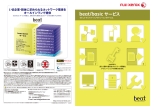
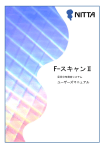
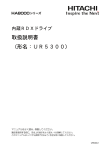
![(beat-box-mini用)[PDF:約3.85MB]](http://vs1.manualzilla.com/store/data/006573371_2-91c40147ef22b2af82537b4ba1e093c0-150x150.png)